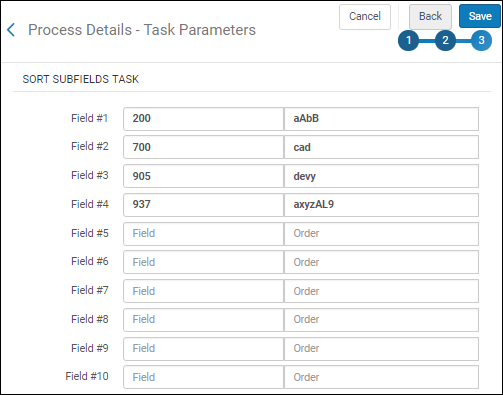Configurar Catalogação
- Administrador de CatálogoEssa função é necessária para editar perfis baseados em MARC usando pacotes de extensão. Adicionar, remover e contribuir com arquivos de pacote de extensão no nível da Área da Comunidade requer privilégios especiais atribuídos a essa função. Se você não conseguir trabalhar com arquivos de pacote de extensão, entre em contato com o Suporte ao Cliente para receber esta permissão.
- Administrador Geral do Sistema
Esta seção é sobre a configuração do ambiente de metadados. Os perfis configurados na seção Perfis Ativos da página Lista de Configuração de Metadados definem o ambiente de catalogação que você usará ao trabalhar no Editor de MD. Os perfis bibliográficos disponíveis para configuração na página Lista de Configuração de Metadados são determinados pelo(s) Registro(s) Ativo(s) definido(s) para sua instituição pela Ex Libris. Os seguintes Registros Ativos podem ser configurados para o Alma:
- MARC 21
- UNIMARC
- KORMARC
- CNMARC
- Dublin Core
- MODS
- ETD
- Perfis de Aplicação DC
- Quais campos e subcampos de metadados aparecerão no editor de metadados e se são repetíveis
- Se os subcampos usam um vocabulário controlado
- Processos de normalização
- Processos de validação
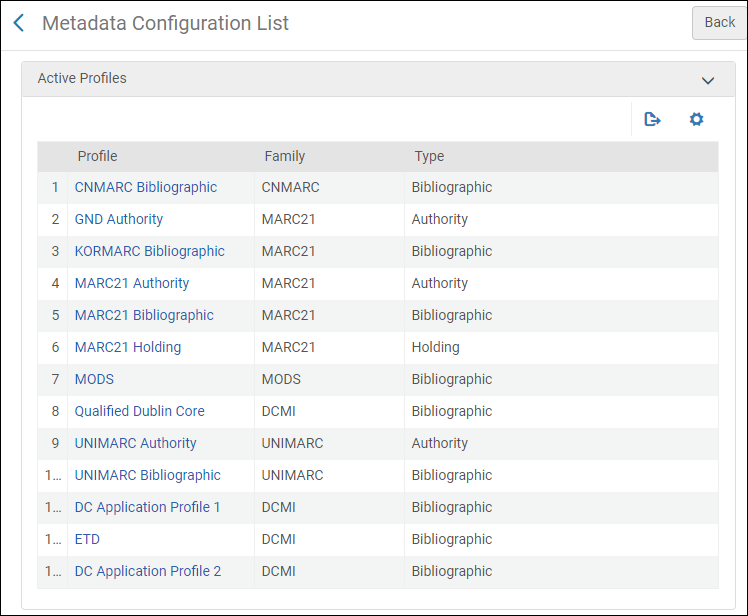
Visualizar Detalhes do Perfil de Metadados
- Informações Gerais (somente Perfis de Aplicação DC)
- Campos
- Formulários
- Processos de Normalização
- Processos de Validação
- Lista de Perfis de Exceção de Validação
- Outras Configurações
- Na página da Lista de Configuração de Metadados (Menu de Configuração > Recursos > Catalogação > Configuração de Metadados), selecione o link (como Bibliográfico MARC 21) do perfil que deseja visualizar. A página Detalhes do Perfil será aberta.
 Página Detalhes do Perfil Bibliográfico MARC 21
Página Detalhes do Perfil Bibliográfico MARC 21 - Selecione Ver na lista de ações da linha dos detalhes do perfil que deseja visualizar. A página Detalhes do Campo será aberta.
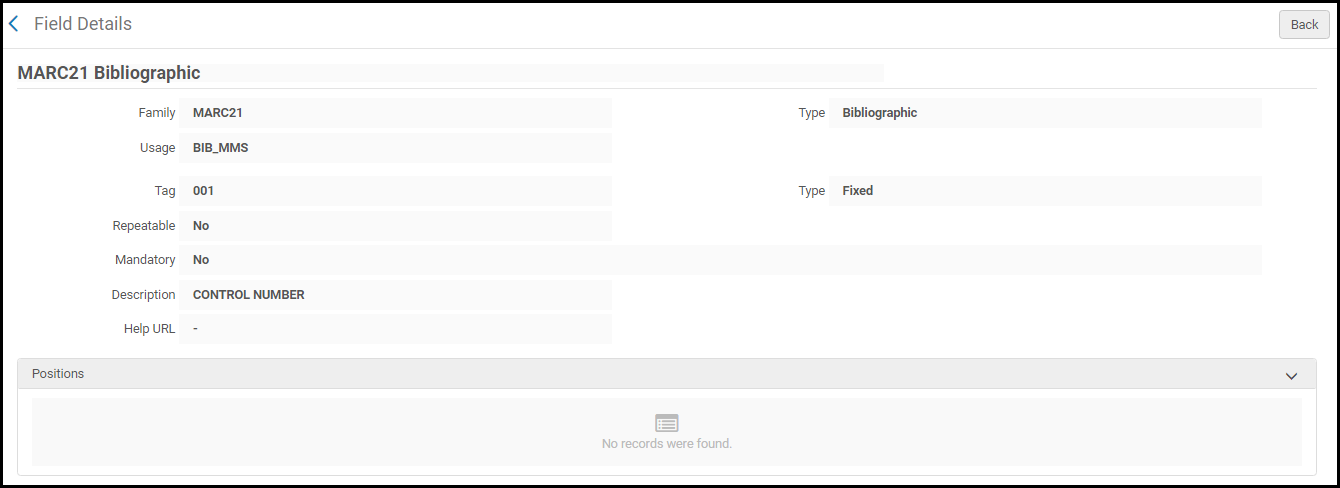 Página Detalhes do Campo
Página Detalhes do Campo
Editar Detalhes do Perfil
- Informações Gerais (somente Perfis de Aplicação DC) - para mais informações, veja Perfis de Aplicação DC - Aba de Informações Gerais
- Campos - Veja Editar Campos.
- Formulários - Veja Trabalhando com Formulários.
- Processos de Normalização - Veja Trabalhando com Processos de Normalização.
- Processos de Validação - Veja Editar Processos de Validação.
- Lista de Perfis de Exceção de Validação - Veja Trabalhando com Perfis de Exceção de Validação.
- Outras Configurações - Veja Outras Configurações.
Editar Campos
- Na página da Lista de Configuração de Metadados (Menu de Configuração > Recursos > Catalogação > Configuração de Metadados), selecione o link (como Bibliográfico MARC 21) do perfil que deseja editar. A página Detalhes do Perfil será aberta.
- Para campos fixos que oferecem um formulário para catalogação no Editor de Metadados, habilite Forçar Edição por Formulário para solicitar o uso do formulário para catalogação. Quando essa funcionalidade está habilitada para um campo, a catalogação de texto livre não é uma opção no Editor de Metadados.
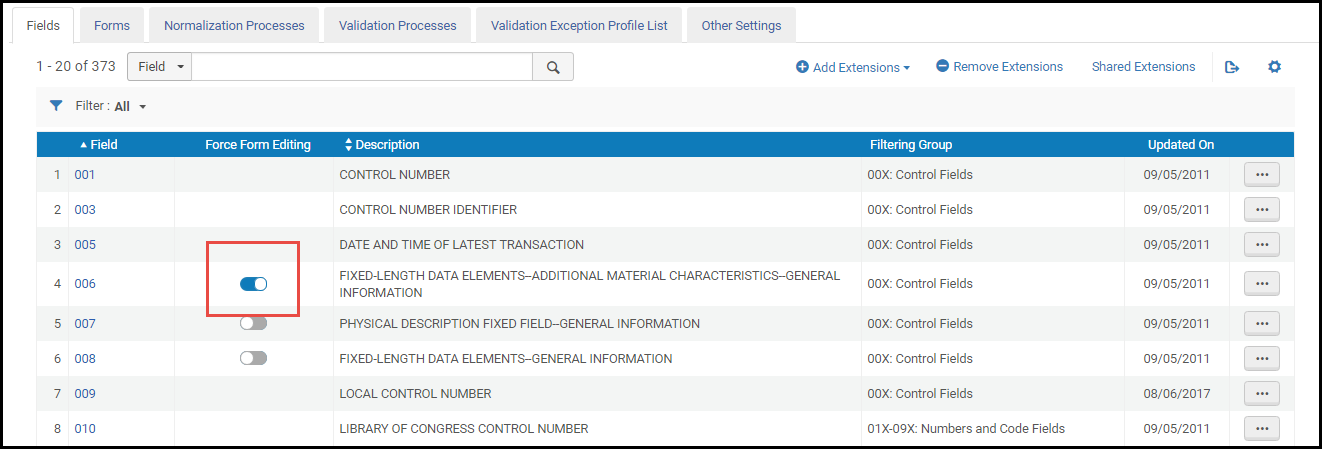 Indicador de Configuração para Forçar Edição por FormulárioVeja A Interface de Usuário do Alma para informações sobre como trabalhar com indicadores.
Indicador de Configuração para Forçar Edição por FormulárioVeja A Interface de Usuário do Alma para informações sobre como trabalhar com indicadores. - Selecione Personalizar (ou Editar) na lista de ações da linha dos detalhes do campo que deseja editar. A página Detalhes do Campo será aberta.
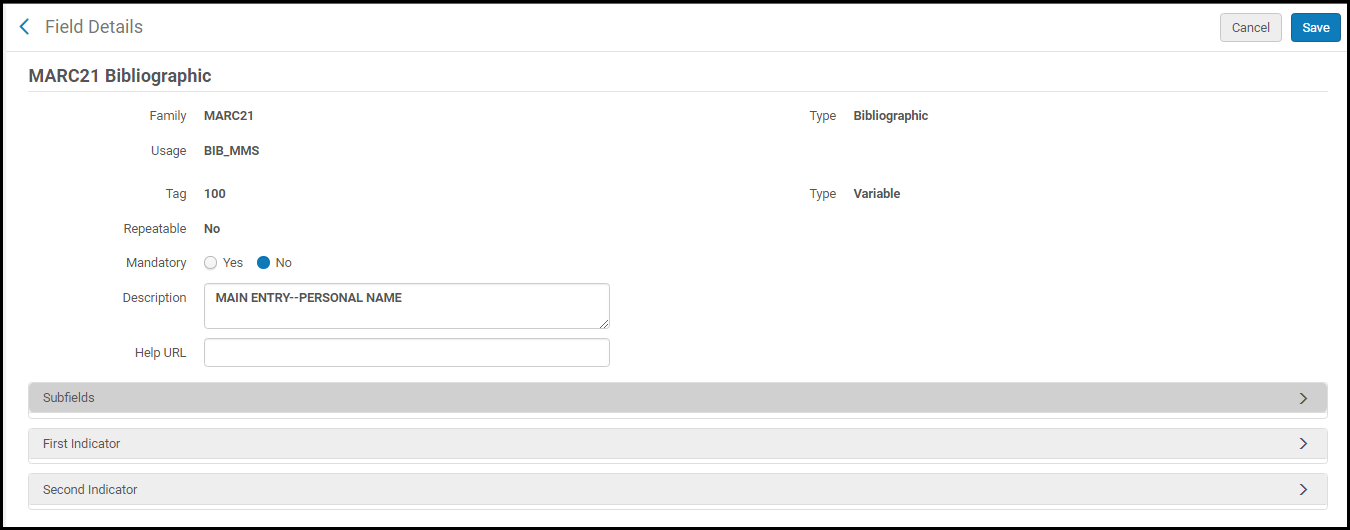 Página Personalizar (Editar) Detalhes do Campo
Página Personalizar (Editar) Detalhes do Campo - Edite as seguintes opções do campo (que podem variar) para atender aos seus requisitos.
- Obrigatório - Sim ou Não.
- Descrição - Detalhes para referência.
- URL da Ajuda - Um URL que pode ser usado para ajuda. As informações de ajuda para as quais o URL direciona aparecem na aba Informações do Editor de MD. Se você deixar este campo em branco, por padrão, serão exibidas as informações de catalogação da Library of Congress.
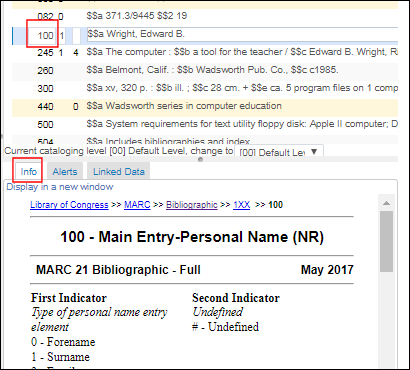 Aba Informações do Editor de MD Relacionada à Opção de URL da Ajuda
Aba Informações do Editor de MD Relacionada à Opção de URL da Ajuda - Subcampos - Para cada subcampo, você pode selecionar Sim ou Não para indicar que o subcampo é obrigatório e/ou repetível.
- Selecione Atribuir Vocabulário Controlado na lista de ações da linha do subcampo ao qual você deseja atribuir um vocabulário controlado específico. A página Detalhes do Perfil será aberta na seção Criar Novo Valor de CV.
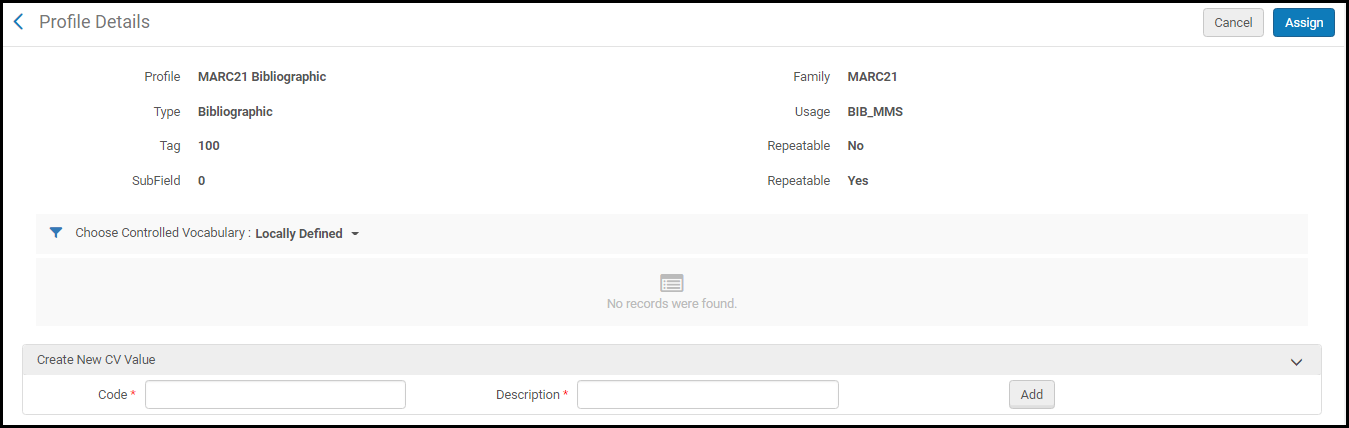
- Selecione um vocabulário controlado (CV) na lista dropdown Selecionar Vocabulário Controlado. As opções desta lista são configuradas em Configurar Registro de Vocabulário Controlado. Os detalhes do vocabulário controlado selecionado aparecerão. Selecione Atribuir para salvar esta seleção.Para sua conveniência, você pode usar a seção Criar Novo Valor de CV para adicionar termos do vocabulário controlado. Os termos adicionados aqui serão aplicados somente ao campo que estiver em edição. Se você deseja usar esses termos com outro campo, use o Registro de Vocabulário Controlado (veja Configurar Registro de Vocabulário Controlado) para criar um CV que possa ser usado para mais de um campo.Para adicionar um novo valor de vocabulário controlado na seção Criar Novo Valor de CV, insira um código e uma descrição e selecione Adicionar. Ao terminar de adicionar termos, selecione Atribuir.
- Selecione Atribuir Vocabulário Controlado na lista de ações da linha do subcampo ao qual você deseja atribuir um vocabulário controlado específico. A página Detalhes do Perfil será aberta na seção Criar Novo Valor de CV.
- Primeiro Indicador - Na seção Primeiro Indicador, da página Detalhes do Campo, faça as alterações necessárias.
- Segundo Indicador - Na seção Segundo Indicador, da página Detalhes do Campo, faça as alterações necessárias.
- Selecione Salvar. As alterações do campo são salvas no perfil de metadados.
- Selecione Implantar.
Restaurar Campos dos Detalhes do Perfil
- Na aba Campos da página Detalhes do Perfil, selecione Ações > Restaurar na lista de ações da linha dos detalhes do perfil que deseja restaurar. A alteração do perfil que foi personalizado localmente é restaurada para o valor padrão do campo.
- Selecione Implantar.
Editar Perfis Baseados em MARC com Pacotes de Extensão
| Elemento do Perfil | LDR | Campo de Controle / Campo Fixo | Campo de Dados |
|---|---|---|---|
|
Etiquetas |
Campos out-of-the-box e campos personalizados existentes no perfil são mantidos. Novos campos do pacote de extensão são adicionados. |
Campos out-of-the-box e campos personalizados existentes no perfil são mantidos. Novos campos do pacote de extensão são adicionados. |
|
|
Códigos de subcampos |
Códigos out-of-the-box e códigos personalizados existentes no perfil são mantidos. Novos códigos do pacote de extensão são adicionados. |
||
|
Posições |
Posições out-of-the-box existentes no perfil são removidas. Posições personalizadas existentes no perfil são mantidas. Novas posições do pacote de extensão são adicionadas. |
Posições out-of-the-box existentes no perfil são removidas. Posições personalizadas existentes no perfil são mantidas. Novas posições do pacote de extensão são adicionadas. |
|
|
Valores da posição |
Valores out-of-the-box existentes no perfil são mantidos. Valores personalizados existentes no perfil são substituídos pelos novos valores do pacote de extensão. |
Valores out-of-the-box existentes no perfil são mantidos. Valores personalizados existentes no perfil são substituídos pelos novos valores do pacote de extensão. |
|
|
Valores do indicador |
Valores out-of-the-box existentes no perfil são mantidos. Valores personalizados existentes no perfil são substituídos pelos novos valores do pacote de extensão. |
||
|
Vocabulário controlado de subcampo |
Valores out-of-the-box e valores personalizados existentes no perfil são substituídos pelos novos valores do pacote de extensão. |
Gerenciar Pacotes de Extensão
- Crie um arquivo de extensão .xml localmente (veja Exemplo de Arquivo .xml do Pacote de Extensão para mais informações).
- Na página da Lista de Configuração de Metadados (Menu de Configuração > Recursos > Catalogação > Configuração de Metadados), selecione o link do perfil baseado em MARC que deseja estender.
-
Na aba Campos, selecione uma opção no menu Adicionar Extensões.
- Para InstituiçãoUse esta opção para adicionar um arquivo .xml de pacote de extensão ao perfil que você está configurando.Ao selecionar esta opção, você pode optar por adicionar um arquivo .xml de pacote de extensão ao seu perfil baseado em MARC da Área da Comunidade ou de um de seus arquivos locais.
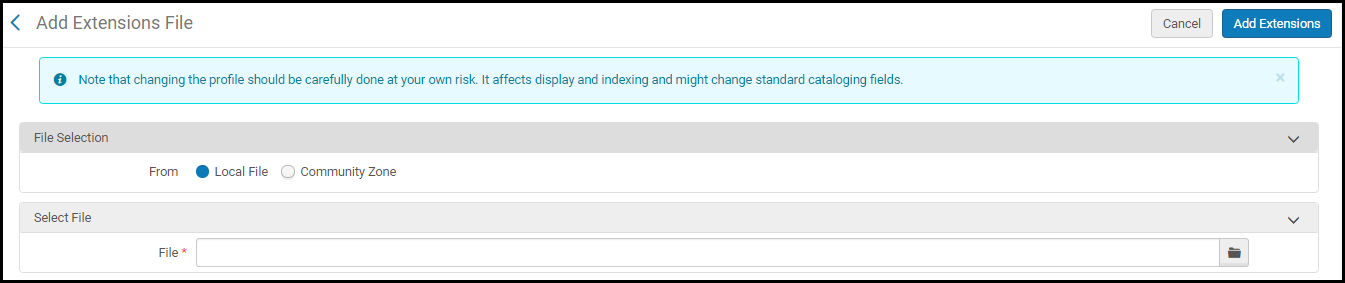 Adicionar Arquivo .xml do Pacote de Extensão a um Perfil Baseado em MARCSe você selecionar a opção Área da Comunidade, será aberta uma lista de arquivos .xml compartilhados, e você poderá optar por fazer download de um arquivo .xml do pacote de extensão para seu armazenamento local ou adicionar o arquivo diretamente ao seu perfil.
Adicionar Arquivo .xml do Pacote de Extensão a um Perfil Baseado em MARCSe você selecionar a opção Área da Comunidade, será aberta uma lista de arquivos .xml compartilhados, e você poderá optar por fazer download de um arquivo .xml do pacote de extensão para seu armazenamento local ou adicionar o arquivo diretamente ao seu perfil.
- Para Instituição
- Para ComunidadeUse esta opção para adicionar um arquivo .xml de pacote de extensão à Área da Comunidade para compartilhar com outras instituições.Ao selecionar esta opção, será solicitado que você forneça os seguintes detalhes de contribuição do pacote de extensão: nome do pacote de extensão, descrição, nome do contato para o pacote de extensão, o endereço de e-mail do contato e o arquivo .xml do pacote de extensão.
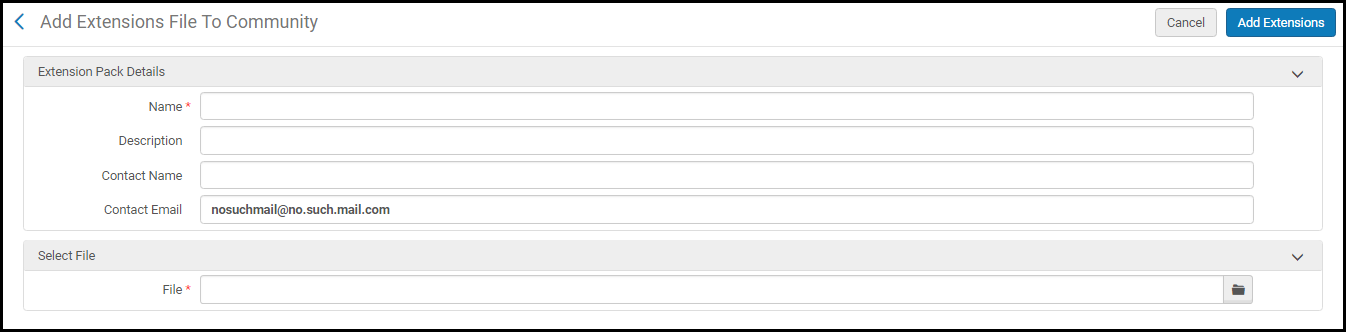 Adicionar Pacote de Extensão Á Área da Comunidade
Adicionar Pacote de Extensão Á Área da Comunidade - Selecione Adicionar Extensões.Para arquivos .xml do pacote de extensão adicionados à Área da Comunidade, o arquivo adicionado e a mensagem de contribuição aparecem na página Extensões Compartilhadas.
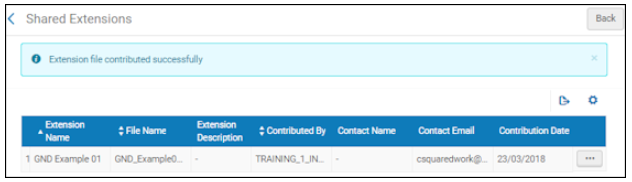 Página Extensões CompartilhadasSe durante o processamento o sistema encontrar mais de uma ocorrência do mesmo valor, a primeira é aplicada e as demais ocorrências redundantes são ignoradas.
Página Extensões CompartilhadasSe durante o processamento o sistema encontrar mais de uma ocorrência do mesmo valor, a primeira é aplicada e as demais ocorrências redundantes são ignoradas. - Revise/confirme suas alterações.
- Selecione Implantar.
Quando um participante edita um registro de um perfil MARC que possui um pacote de extensão no nível Área da Instituição, o vocabulário controlado desse pacote estará disponível somente ao catalogar um campo de Extensão local (com o ícone da instituição
Pacote de Extensão .xsd
<xs:schema xmlns:xs="http://www.w3.org/2001/XMLSchema"
elementFormDefault="qualified" targetNamespace="http://com/exlibris/repository/mdprofile/xmlbeans"
xmlns="http://com/exlibris/repository/mdprofile/xmlbeans">
<!-- marc_profile element definition -->
<xs:element name="marc_profile">
<xs:complexType>
<xs:sequence>
<xs:element ref="leader_configuration" minOccurs="1"
maxOccurs="1" />
<xs:element ref="control_fields_list" minOccurs="1"
maxOccurs="1" />
<xs:element ref="data_fields_list" minOccurs="1"
maxOccurs="1" />
</xs:sequence>
</xs:complexType>
</xs:element>
<!-- XSD element definition -->
<!-- leader element definition -->
<xs:element name="leader_configuration">
<xs:complexType>
<xs:sequence>
<xs:element name="positions_list" minOccurs="1"
maxOccurs="1" type="positionsListType" />
</xs:sequence>
</xs:complexType>
</xs:element>
<!-- control_fields_list element definition -->
<xs:element name="control_fields_list">
<xs:complexType>
<xs:sequence>
<xs:element name="control_field_configuration" minOccurs="0"
maxOccurs="unbounded">
<xs:complexType>
<xs:sequence>
<xs:element name="description" minOccurs="1"
maxOccurs="1" type="xs:string" />
<xs:element name="help_url" minOccurs="0"
maxOccurs="1" type="xs:string" />
<xs:element name="materials_type_list" minOccurs="1"
maxOccurs="1" type="materialstypeListType" />
</xs:sequence>
<xs:attribute name="tag" type="tagType" use="required" />
<xs:attribute name="repeatable" type="xs:boolean"
use="required" />
<xs:attribute name="mandatory" type="xs:boolean" use="optional" />
</xs:complexType>
</xs:element>
</xs:sequence>
</xs:complexType>
</xs:element>
<!-- data_fields_list element definition -->
<xs:element name="data_fields_list">
<xs:complexType>
<xs:sequence>
<xs:element name="data_field_configuration" minOccurs="0"
maxOccurs="unbounded">
<xs:complexType>
<xs:sequence>
<xs:element name="description" minOccurs="1"
maxOccurs="1" type="xs:string" />
<xs:element name="help_url" minOccurs="0"
maxOccurs="1" type="xs:string" />
<xs:element name="first_indicator_configuration" type="indicatorType"
minOccurs="0" maxOccurs="1" />
<xs:element name="second_indicator_configuration"
type="indicatorType" minOccurs="0" maxOccurs="1" />
<xs:element name="sub_fields_list" minOccurs="0"
maxOccurs="1" type="subfieldType">
<xs:key name="sub_field_configuration-unique">
<xs:selector xpath="sub_field_configuration" />
<xs:field xpath="@code" />
</xs:key>
</xs:element>
</xs:sequence>
<xs:attribute name="tag" type="tagType" use="required" />
<xs:attribute name="repeatable" type="xs:boolean"
use="required" />
<xs:attribute name="mandatory" type="xs:boolean" use="optional" />
</xs:complexType>
</xs:element>
</xs:sequence>
</xs:complexType>
</xs:element>
<!-- XSD complex type definition -->
<xs:complexType name="positionsListType">
<xs:sequence>
<xs:element name="position_configuration" type="positionType"
minOccurs="0" maxOccurs="unbounded" />
</xs:sequence>
</xs:complexType>
<xs:complexType name="positionType">
<xs:sequence>
<xs:element name="description" minOccurs="1" maxOccurs="1"
type="xs:string" />
<xs:element name="values" minOccurs="1" maxOccurs="1"
type="valuesType" />
</xs:sequence>
<xs:attribute name="start" type="customIntegerType" use="required" />
<xs:attribute name="end" type="customIntegerType" use="required" />
</xs:complexType>
<xs:complexType name="valuesType">
<xs:sequence>
<xs:element name="value" minOccurs="0" maxOccurs="unbounded">
<xs:complexType>
<xs:simpleContent>
<xs:extension base="xs:string">
<xs:attribute name="code" type="codeType" use="required" />
</xs:extension>
</xs:simpleContent>
</xs:complexType>
</xs:element>
</xs:sequence>
</xs:complexType>
<xs:complexType name="subfieldValuesType">
<xs:sequence>
<xs:element name="value" minOccurs="0" maxOccurs="unbounded">
<xs:complexType>
<xs:simpleContent>
<xs:extension base="xs:string">
<xs:attribute name="code" type="codeType" use="required" />
</xs:extension>
</xs:simpleContent>
</xs:complexType>
</xs:element>
</xs:sequence>
<xs:attribute name="codeTable" type="xs:string" />
</xs:complexType>
<xs:complexType name="indicatorType">
<xs:sequence>
<xs:element name="description" minOccurs="1" maxOccurs="1"
type="xs:string" />
<xs:element name="values" minOccurs="1" maxOccurs="1"
type="valuesType" />
</xs:sequence>
<xs:attribute name="mandatory" type="xs:boolean" use="optional" />
</xs:complexType>
<xs:complexType name="subfieldType">
<xs:sequence>
<xs:element name="sub_field_configuration" minOccurs="0"
maxOccurs="unbounded">
<xs:complexType>
<xs:sequence>
<xs:element name="description" minOccurs="1" maxOccurs="1"
type="xs:string" />
<xs:element name="values" minOccurs="0" maxOccurs="1"
type="subfieldValuesType" />
<xs:element name="materials_type_list" minOccurs="0"
maxOccurs="1" type="materialstypeListType" />
</xs:sequence>
<xs:attribute name="code" type="subfieldCodeType" use="required" />
<xs:attribute name="repeatable" type="xs:boolean" use="required" />
<xs:attribute name="mandatory" type="xs:boolean" use="optional" />
</xs:complexType>
</xs:element>
</xs:sequence>
</xs:complexType>
<xs:complexType name="materialstypeListType">
<xs:sequence>
<xs:element name="material_type_configuration" minOccurs="0"
maxOccurs="unbounded" type="materialtypeType">
</xs:element>
</xs:sequence>
</xs:complexType>
<xs:complexType name="materialtypeType">
<xs:sequence>
<xs:element name="positions_list" minOccurs="1" maxOccurs="1"
type="positionsListType" />
</xs:sequence>
<xs:attribute name="name" type="xs:string" use="required" />
</xs:complexType>
<!-- XSD simple type definition -->
<xs:simpleType name="tagType">
<xs:restriction base="xs:string">
<xs:pattern value="[0-9]{3}" />
</xs:restriction>
</xs:simpleType>
<xs:simpleType name="customIntegerType">
<xs:restriction base="xs:string">
<xs:pattern value="[0-9]+" />
</xs:restriction>
</xs:simpleType>
<xs:simpleType name="codeType">
<xs:restriction base="xs:string">
<xs:pattern value="[a-z#0-9|]+" />
</xs:restriction>
</xs:simpleType>
<xs:simpleType name="subfieldCodeType">
<xs:restriction base="xs:string">
<xs:pattern value="[a-z0-9]{1}" />
</xs:restriction>
</xs:simpleType>
</xs:schema>
Exemplo de arquivo .xml do Pacote de Extensão
<marc_profile xmlns:xsi="http://www.w3.org/2001/XMLSchema-instance"
xsi:noNamespaceSchemaLocation="marc21_profile_configuration.xsd">
<control_fields_list>
<control_field_configuration mandatory="true" repeatable="false"
tag="003">
<description>PERSISTENT RECORD IDENTIFIER</description>
<materials_type_list />
</control_field_configuration>
</control_fields_list>
<data_fields_list>
<data_field_configuration repeatable="true" mandatory="false" tag="020" xmlns="http://com/exlibris/repository/mdprofile/xmlbeans" xmlns:xsi="http://www.w3.org/2001/XMLSchema-instance">
<sub_fields_list>
<sub_field_configuration code="9" mandatory="false" repeatable="true">
<description>Former ISBN
</description>
</sub_field_configuration>
</sub_fields_list>
</data_field_configuration>
<data_field_configuration repeatable="true" mandatory="false" tag="024" xmlns="http://com/exlibris/repository/mdprofile/xmlbeans" xmlns:xsi="http://www.w3.org/2001/XMLSchema-instance">
<sub_fields_list>
<sub_field_configuration code="9" mandatory="false" repeatable="true">
<description>Former ISSN
</description>
</sub_field_configuration>
</sub_fields_list>
</data_field_configuration>
<data_field_configuration repeatable="false" mandatory="false" tag="689" xmlns="http://com/exlibris/repository/mdprofile/xmlbeans" xmlns:xsi="http://www.w3.org/2001/XMLSchema-instance">
<description>SUBJECT HEADING CHAIN</description>
<help_url>http://www.google.com</help_url>
<first_indicator_configuration>
<description>Type of subject heading chain</description>
<values>
<value code="0">Simple chain</value>
<value code="1">Complex chain</value>
</values>
</first_indicator_configuration>
<second_indicator_configuration>
<description>Undefined</description>
<values>
<value code="#">Undefined</value>
</values>
</second_indicator_configuration>
<sub_fields_list>
<sub_field_configuration code="a" mandatory="true" repeatable="false">
<description>Heading chain first element
</description>
</sub_field_configuration>
<sub_field_configuration code="b" mandatory="false" repeatable="true">
<description>Heading chain second element</description>
</sub_field_configuration>
<sub_field_configuration code="c" mandatory="true" repeatable="true">
<description>Type of chain</description>
<values>
<value code="0">GND chain</value>
<value code="1">DNB chain</value>
</values>
</sub_field_configuration>
</sub_fields_list>
</data_field_configuration>
</data_fields_list>
</marc_profile>
Trabalhando com Formulários
Você também pode mapear campos MARC para etiquetas que são usadas para criar formulários. Veja Configuração de MARC Slim.
- Selecione a aba Formulários ao configurar perfis de Dublin Core Qualificado, Bibliográfico MARC ou MODS.
- Clique em Adicionar Formulário e selecione um dos seguintes:
Aparecerá o seguinte:
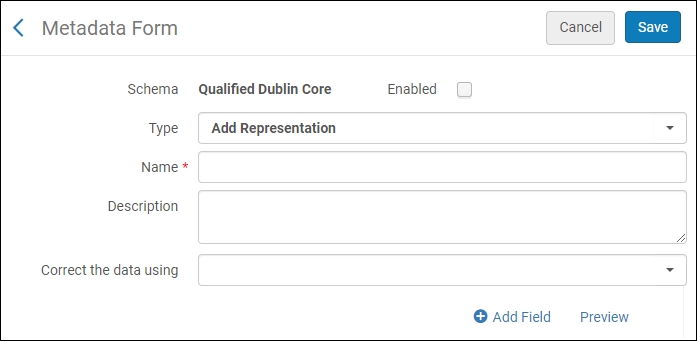 Formulário de Metadados
Formulário de Metadados - Preencha os campos do formulário e selecione Adicionar Campo. Uma lista dos tipos de campo será aberta:
- Caixa de Seleção - uma única caixa de seleção que pode ser marcada ou desmarcada
- Caixa de Combinação - Seleção Múltipla - uma lista dropdown de caixas de seleção. Múltiplas caixas de seleção podem ser marcadas.
- Caixa de Combinação - Seleção Única - uma lista dropdown de opções. Somente um pode ser selecionado.
- Data - um seletor de data
- Oculto - um campo oculto usado para adicionar automaticamente campos e valores pré-determinados ao registro de metadados.
- Botão de Opção - múltiplos botões de opção são exibidos. Somente um pode ser selecionado.
- Área de Texto - uma caixa de texto de múltiplas linhas
- Caixa de Texto - uma caixa de texto de linha única
- Buscar - opções são exibidas conforme você digita ou selecione o ícone para abrir uma página de opções. Somente um pode ser selecionado.A ação de adicionar o campo de Busca a formulários só está disponível para Representação e Depósito Mediado pelo Operador.
- Selecione um tipo de campo. Os campos para o tipo selecionado são exibidos. Por exemplo:
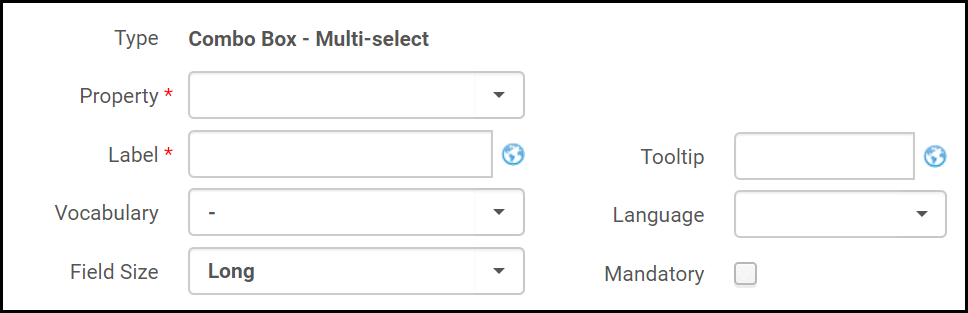 Campos do Formulário (Dublin Core)
Campos do Formulário (Dublin Core) - Preencha os campos conforme descrito a seguir:
- Propriedade/Campo - A propriedade (para Dublin Core) ou o campo (para MARC 21) que você deseja adicionar ao formulário.
- Nome do Atributo - (somente MODS) selecione um nome de atributo para o campo selecionado.
- Valor do Atributo - (somente MODS) insira um valor para o atributo selecionado.
- Etiqueta - A etiqueta da propriedade.
- Vocabulário - Selecione um vocabulário para determinar as opções exibidas ao usuário para este campo. Para mais informações, veja Registro de Vocabulário Controlado - Formulários.
- Tamanho do Campo - Selecione se deseja um campo grande ou pequeno.
- Tooltip - uma mensagem exibida em tooltip.
- Idioma - os idiomas aceitos pela instituição para teses ou dissertações.
- Valor Padrão - Selecione um valor padrão que aparecerá no formulário.
- Obrigatório - Selecione esta opção se deseja que o campo seja obrigatório.
- Repetível - Selecione esta opção para permitir que o usuário adicione múltiplas instâncias do campo.
- Selecione Salvar na Lista. A propriedade será adicionada à disciplina.
- Repita as etapas para adicionar campos ao formulário. Selecione Pré-visualização para pré-visualizar o formulário.
- Ao terminar de adicionar campos ao formulário, selecione Salvar.
Trabalhando com Processos de Normalização
- Criar um processo de normalização personalizado. Veja Configurar Catalogação, abaixo.
- Editar um processo de normalização - Selecione Editar na lista de ações da linha. As configurações para um processo de normalização existente aparecem nas seguintes abas:
- Informações Gerais
- Lista de Tarefas
- Parâmetros da Tarefa
- Duplicar um processo de normalização para introduzir alterações na cópia - Selecione Copiar na lista de ações da linha.
- Desabilitar um processo de normalização - Se o processo de normalização não for necessário no momento, mas poderá ser no futuro, você pode desabilitá-lo (habilitá-lo) na coluna Ativo.
- Excluir um processo de normalização - Selecione Excluir na lista de ações da linha.
Criar um Processo de Normalização
- Na aba Processos de Normalização da página Detalhes do Perfil, selecione Adicionar Processo (Menu de Configuração > Recursos > Catalogação > Configuração de Metadados e selecione o link de um perfil). Como alternativa, você também pode criar processos na página Lista de Processos (Menu de Configuração > Recursos > Geral > Processos).Para criar uma cópia de um processe existente, selecione Copiar na lista de ações da linha. Assim que o processo for copiado, você poderá modificá-la conforme necessário.
- Na seção Informações Gerais:
- Insira um nome e uma descrição para o processo. Esses valores estarão visíveis para os usuários na página Lista de Processos.
- No campo Status, selecione se o processo estará habilitado (Ativo) ou não. Um processo desabilitado pode ser armazenado e editado no sistema sem ser executado. Ele pode ser habilitado a qualquer momento.
- Clique em Próximo e selecione Adicionar Tarefas.
- Selecione as tarefas selecionadas e clique em Adicionar e Fechar.
Esta página contém uma lista predefinida de tarefas que você pode incluir em seu processo (ou sequência de tarefas). Veja Opções da Lista de Tarefas para descrições das tarefas.
Você não pode definir tarefas adicionais e a maioria dessas tarefas tem parâmetros fixos. As tarefas variam dependendo da configuração de metadados que você está editando.
Selecione a tarefa "MarcDroolNormalization" (DcDroolNormalization ou Marc XSL Normalization) para selecionar as regras de normalização criadas no Editor de MD (consulte Trabalhando com Regras de Normalização) na próxima etapa. - Use as setas para cima e para baixo para definir a ordem em que as tarefas devem ser executadas.
- Selecione Próximo. A próxima página do assistente aparecerá.
Os parâmetros exibidos variam de acordo com as tarefas selecionadas. - Selecione Salvar.
Opções da Lista de Tarefas
| Nome do Processo | Descrição |
|---|---|
|
852 field normalization |
Executa uma tarefa que extrai o número de controle do registro bibliográfico e o coloca no subcampo correto do registro de coleções físicas. Veja Trabalhando com Perfis de Coleções Físicas MARC 21 para mais informações. |
| addBibToCollectionNormalizationTask | Atribui títulos digitais importados a uma coleção de acordo com o valor do campo 787 do registro MARC. Para mais informações, veja Gerenciar Perfis de Importação. |
| Add Hanja to Hangul Transliterations | Converte conteúdo, como um título, de Hanja para Hangul, configurando os campos de origem e destino conforme mostrado abaixo. Para mais informações, veja Trabalhando com Transliterações de CJK na Catalogação. Este processo de transliteração pode ser usado para configurações de Bibliográfico e Autoridade MARC 21, além de qualquer variedade de configurações MARC, como KORMARC, UNIMARC, CNMARC e assim por diante. |
| Add Hanja to Hangul CK Transliterations | Converte conteúdo, como um título, de Hanja para Hangul CK, configurando os campos de origem e destino conforme mostrado abaixo. Para mais informações, veja Trabalhando com Transliterações de CJK na Catalogação. Este processo de transliteração pode ser usado para configurações de Bibliográfico e Autoridade MARC 21, além de qualquer variedade de configurações MARC, como KORMARC, UNIMARC, CNMARC e assim por diante. |
| Add Hanja to Hangul MOE Transliterations | Converte conteúdo, como um título, de Hanja para Hangul MOE, configurando os campos de origem e destino conforme mostrado abaixo. Para mais informações, veja Trabalhando com Transliterações de CJK na Catalogação. Este processo de transliteração pode ser usado para configurações de Bibliográfico e Autoridade MARC 21, além de qualquer variedade de configurações MARC, como KORMARC, UNIMARC, CNMARC e assim por diante. |
| Add Hanja to Pinyin Transliterations | Converte conteúdo, como um título, de Hanja para Pinyin, configurando os campos de origem e destino conforme mostrado abaixo. Para mais informações, veja Trabalhando com Transliterações de CJK na Catalogação. Este processo de transliteração pode ser usado para configurações de Bibliográfico e Autoridade MARC 21, além de qualquer variedade de configurações MARC, como KORMARC, UNIMARC, CNMARC e assim por diante. |
| Add Hanzi to Pinyin Transliterations | Converte conteúdo de chinês para Pinyin. Configuração
A configuração para este processo requer que você especifique os campos/subcampos de origem e destino de Hanzi para Pinyin.
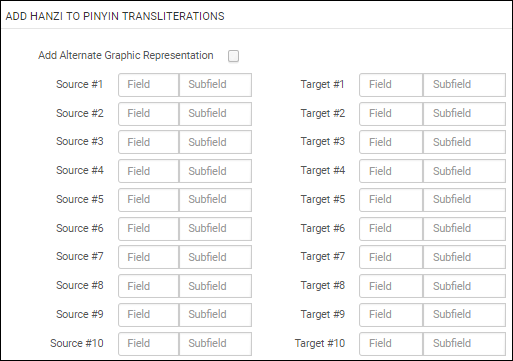 Configuração da Tarefa de Transliteração de Hanzi para Pinyin
Quando a normalização é processada, o primeiro e o segundo indicadores no campo de destino são iguais aos indicadores no campo de origem.
As palavras transliteradas são colocadas no campo/subcampo de destino e somente as palavras que possuem mais de uma transliteração são colocadas entre os parênteses angulares < > no campo/subcampo de destino. O catalogador pode, então, selecionar a correta e excluir as outras.
Observe que, para as instituições configuradas com idioma de busca chinês de Hong Kong, o processo de transliteração de Hanzi para Pinyin adiciona a transliteração mais usada da palavra ao registro, em vez de fornecer todas as opções de transliteração possíveis entre parênteses angulares.
Se houver conteúdo no subcampo de destino, o processo de normalização o sobrescreverá.
A exclusão de subcampo não é tratada como parte desse processo de normalização. Para excluir subcampos, selecione um processo de normalização específico para esta tarefa.
Selecione a opção Adicionar Descrição de um Campo em Outra Escrita/Alfabeto para identificar o campo 880 como o destino para a transliteração de Hanzi para Pinyin. Ao usar esta opção, você deve especificar apenas os campos de origem. Todos os subcampos nos campos de origem serão transliterados para os campos 880.
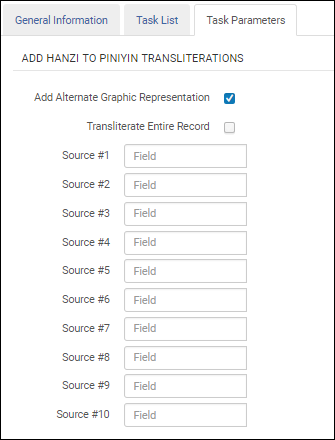 Adicionar Descrição de um Campo em Outra Escrita/Alfabeto
Selecione a opção Transliterar Registro Inteiro para transliterar todos os campos de um registro de Hanzi para Pinyin. Esta opção aparece após selecionar a opção Adicionar Descrição de um Campo em Outra Escrita/Alfabeto. Como todos os campos serão transliterados (exceto aqueles que não estão em chinês), não há necessidade de especificar os campos de origem na configuração da tarefa.
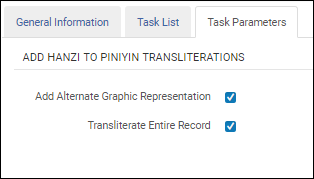 Transliterar Registro Inteiro
Letras Maiúsculas
Todos os campos MARC 21 que começam com um caractere chinês e que são transliterados têm o primeiro caractere colocado em maiúsculo.
Nomes Pessoais
Quando você usa a tarefa de normalização Add Hanzi to Pinyin Transliterations e sua instituição foi configurada pela Ex Libris com o idioma de busca de Hong Kong, os nomes pessoais localizados no $a dos campos 100, 600, 700 e 800 são processados da seguinte maneira
Veja abaixo o exemplo de uma transliteração de Hong Kong comparada com a transliteração do chinês.
Hong Kong:
毛澤東 => Mao, Zedong
Chinês:
毛澤東 => mao ze dong
Para mais informações, veja Trabalhando com Transliterações de CJK na Catalogação. Este processo de transliteração pode ser usado para perfis de Bibliográfico MARC 21 e CNMARC.
|
| Add Kana to Hangul Transliterations | Converte conteúdo, como um título, de Kana para Hangul, configurando os campos de origem e destino conforme mostrado abaixo. Para mais informações, veja Trabalhando com Transliterações de CJK na Catalogação. Este processo de transliteração pode ser usado para configurações de Bibliográfico e Autoridade MARC 21, além de qualquer variedade de configurações MARC, como KORMARC, UNIMARC, CNMARC e assim por diante. |
| Add Kana to Romanized Kana Transliterations | Converte conteúdo, como um título, de Kana para Kana Romanizado, configurando os campos de origem e destino conforme mostrado abaixo. Para mais informações, veja Trabalhando com Transliterações de CJK na Catalogação. Este processo de transliteração pode ser usado para configurações de Bibliográfico e Autoridade MARC 21, além de qualquer variedade de configurações MARC, como KORMARC, UNIMARC, CNMARC e assim por diante. |
| addMmsIdToDcIdentifier | Adiciona o ID do MMS ao campo dc:identifier dos registros DC. |
| AuthorityGenerateControlNumberSequence | Executa uma tarefa que gera uma sequência de número de controle para um registro de autoridade. |
| BibGenerateControlNumberSequence | Executa uma tarefa que gera uma sequência de número de controle para um registro bibliográfico. |
|
BibGenerateLocalControlNumberSequence |
Executa uma tarefa (em MARC 21) que gera um número de chamada local que é armazenado no campo 035 quando, por exemplo, Editar > Melhorar o Registro é selecionado ao editar um registro no Editor de MD. Ao adicionar um novo processo, selecione Adicionar Tarefas, clique em Gerar Sequência de Número de Controle Local, selecione Adicionar e Fechar e clique em Próximo para definir os parâmetros da tarefa.
Observe que "Campo Destino BIB" lista uma única opção: “035 subcampo a”. |
| BibGenerateHandle | |
| CnmarcBibAdd005Task | O campo 005 é adicionado somente ao salvar no Editor de MD. |
| CnmarcBibClearEmptyFieldsTask | Este processo executa uma tarefa que exclui os campos bibliográficos vazios. |
| CnmarcBibReSequenceTask | Esse processo executa uma tarefa que reordena os campos bibliográficos na ordem adequada, por exemplo, 001, 100, 200 e assim por diante. Os campos entre 500 e 899 não são ordenados (ou são ordenados somente por centenas).
|
| CnmarcBibTag100OpenDateTask | Se o campo 100 existir, a data atual será colocada no início do 100 $a, nas posições 00-07, usando o formato AAAAMMDD. |
| CnmarcBibTag100Task | O Alma insere ou corrige automaticamente as datas nas posições 09-12 e 13-16 do campo CNMARC 100, de acordo com a data inserida no CNMARC 210 $d (e 210 $h, quando contém quatro dígitos consecutivos). Além disso, as datas do 210 $d são padronizadas. Para datas como 198? ou 19?, por exemplo, o Alma substitui os pontos de interrogação e os espaços por "-" (hifens). |
| Create210BasedOn010 | Esta tarefa do processo de normalização adiciona o MARC 210 $a ao registro e coloca a editora chinesa no 210, com base no ISBN do MARC 010 $a e uma tabela gerenciada no Alma. Após criar e salvar um processo de normalização com esta tarefa selecionada, você pode usar a opção Editar > Melhorar o Registro do Editor de MD para atualizar os registros que você está catalogando. Veja Melhorar o Registro na tabela Editor de MD - Menu Editar da página Navegar na Página do Editor de Metadados para mais informações.
|
| DcBibClearEmptyFieldsTask | Executa uma tarefa que exclui os campos Dublin Core vazios. |
| DcBibResequenceTask | Executa uma tarefa que reordena os campos Dublin Core na ordem adequada. |
| DcDroolNormalization | Selecione as regras de normalização a serem executadas. Para mais informações, veja Normalização de MARC Drool. Somente as regras de normalização criadas como regras compartilhadas no Editor de MD podem ser selecionadas.
Para mais informações, veja Trabalhando com Regras de Normalização.
|
| Identificação de Nível Reduzido | Executa uma tarefa que calcula o nível reduzido de um registro. |
| Generate Chinese Author Call Number | Executa uma tarefa (em CNMARC) que gera um Número de chamada de autor chinês que é armazenado no campo 905 quando, por exemplo, Editar > Melhorar o Registro é selecionado ao editar um registro no Editor de MD. Ao adicionar um novo processo, selecione Adicionar Tarefas, clique em Gerar Número de Chamada de Autor Chinês, selecione Adicionar e Fechar e clique em Próximo para acessar e selecionar uma rotina de geração de número de autor na lista dropdown Selecionar Rotina de Geração de Número de Autor.
Selecione uma das seguintes opções de rotina de geração de número de autor:
Essa é a rotina para geração do número de chamada para os registros bibliográficos CNMARC com base na tabela Número Geral de Autor Chinês, que gera o número do autor no campo 090 usando a rotina 2.
Essa é a rotina para geração do número de chamada para os registros bibliográficos CNMARC com base na tabela Número Geral de Autor Chinês, que gera o número do autor no campo 090 usando a rotina 3.
A próxima sequência será gerada no campo 905.
Essa rotina deve ser usada somente ao editar manualmente um registro e não para processos em lote.
Essa rotina de manutenção salva a sequência do campo 905 do registro bibliográfico no Alma. Isso não gera novas sequências, mas salva as sequências existentes do registro bibliográfico. Isso pode ser usado após atualizações em lote, como migração ou importação de MD. Isso é usado para igualar a sequência do Alma à que está armazenada no registro bibliográfico.
Selecione o parâmetro Usar ao gerar número de autor no Editor de MD (F4) para habilitar, no Editor de MD, o tipo de geração do número de autor selecionado no parâmetro Selecionar Rotina de Geração de Número do Autor.
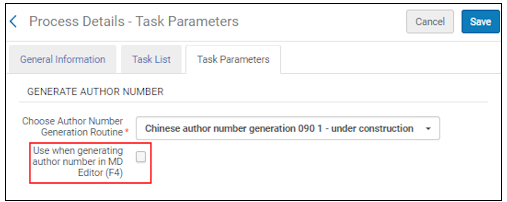 Parâmetro Usar ao gerar número de autor no Editor de MD (F4)
Ao selecionar esta opção para normalização, pressionar F4 no Editor de MD fará com que o sistema use a rotina de geração de número de autor identificada neste perfil em vez da geração regular de número de autor.
|
| Generate MARC 21 Author Call Number | Executa uma tarefa (no MARC 21) que gera um Número de chamada de autor chinês que é armazenado no campo 905 quando, por exemplo, Editar > Melhorar o Registro é selecionado ao editar um registro no Editor de MD. Esta é a versão MARC 21 do processo Gerar Número de Chamada de Autor Chinês. Ao adicionar um novo processo, selecione Adicionar Tarefas, clique em Gerar Número de Chamada de Autor Chinês, selecione Adicionar e Fechar e clique em Próximo para acessar e selecionar uma rotina de geração de número de autor na lista dropdown Selecionar Rotina de Geração de Número de Autor.
Essa é a rotina para geração do número de chamada para os registros bibliográficos MARC 21 com base na tabela Número Geral de Autor Chinês, que gera o número do autor no campo 090 usando a rotina 3.
Essa é a rotina para geração do número de chamada para os registros bibliográficos MARC 21 com base na tabela Número Geral de Autor Chinês, que gera o número do autor no campo 090 usando a rotina 4.
Essa é a rotina para geração do número de chamada para os registros bibliográficos MARC 21 com base na tabela Número Geral de Autor Chinês, que gera o número do autor no campo 905 usando a rotina 1.
A próxima sequência será gerada no campo 905.
Essa rotina deve ser usada somente ao editar manualmente um registro e não para processos em lote.
Essa rotina de manutenção salva a sequência do campo 905 do registro bibliográfico no Alma. Isso não gera novas sequências, mas salva as sequências existentes do registro bibliográfico. Isso pode ser usado após atualizações em lote, como migração ou importação de MD. Isso é usado para igualar a sequência do Alma à que está armazenada no registro bibliográfico.
Selecione o parâmetro Usar ao gerar número de autor no Editor de MD (F4) para habilitar, no Editor de MD, o tipo de geração do número de autor selecionado no parâmetro Selecionar Rotina de Geração de Número do Autor.
Ao selecionar esta opção para normalização, pressionar F4 no Editor de MD fará com que o sistema use a rotina de geração de número de autor identificada neste perfil em vez da geração regular de número de autor.
|
| MARC Normalization Rules | Executa as regras de normalização selecionadas como parâmetros na aba Parâmetros da Tarefa. |
|
MARC21 Expand Holding By 863/4/5 Task |
Executa uma tarefa que adiciona um campo 863/864/865 de resumo de informações de coleções físicas. Veja Trabalhando com Perfis de Coleções Físicas MARC 21 para mais informações. |
|
MARC21 Expand Holding By 866/7/8 Task |
Executa uma tarefa que adiciona uma descrição aos campos textuais 866/867/868 de coleções físicas. Veja Trabalhando com Perfis de Coleções Físicas MARC 21 para mais informações. |
| Marc21AuthClearEmptyFieldsTask | Executa uma tarefa que exclui os campos de autoridade vazios. |
| Marc21AuthResequenceTask | Executa uma tarefa que reordena os campos de registro de autoridade na ordem adequada. |
| Marc21BibClearEmptyFieldsTask |
Executa uma tarefa que exclui os campos bibliográficos vazios. Essa tarefa não pode ser removida do processo out-of-the-box porque registros com campos vazios não podem ser salvos. |
| Marc21BibResequenceTask | Executa uma tarefa que reordena os campos bibliográficos na ordem adequada, por exemplo, 001, 100, 200 e assim por diante. Os campos entre 500 e 899 não são ordenados (ou são ordenados somente por centenas). O campo 689 (relevante somente para o mercado alemão) é ordenado por seus indicadores.
|
| Marc21createControlNumber | Executa uma tarefa que cria um novo número de controle a partir dos campos 001 e 003 dos registros bibliográficos e o coloca no campo 035. |
|
Marc21HoldingClearEmptyFieldsTask |
Executa uma tarefa que exclui os campos de coleções físicas vazios. Veja Trabalhando com Perfis de Coleções Físicas MARC 21 para mais informações. |
|
Marc21HoldingResequenceTask |
Executa uma tarefa que reordena os campos de coleções físicas na ordem adequada. Os campos 5XX e 8XX não são ordenados. Veja Trabalhando com Perfis de Coleções Físicas MARC 21 para mais informações. |
|
Adiciona um campo 001 ao registro de coleções físicas. Veja Trabalhando com Perfis de Coleções Físicas MARC 21 para mais informações. |
|
| MarcDroolNormalization | Selecione as regras de normalização a serem executadas. Processos de normalização usam como base as regras compartilhadas que já foram definidas e salvas no Editor de Metadados (consulte Trabalhando com Regras de Normalização). Regras de normalização privadas não podem ser usadas como em um processo de normalização.
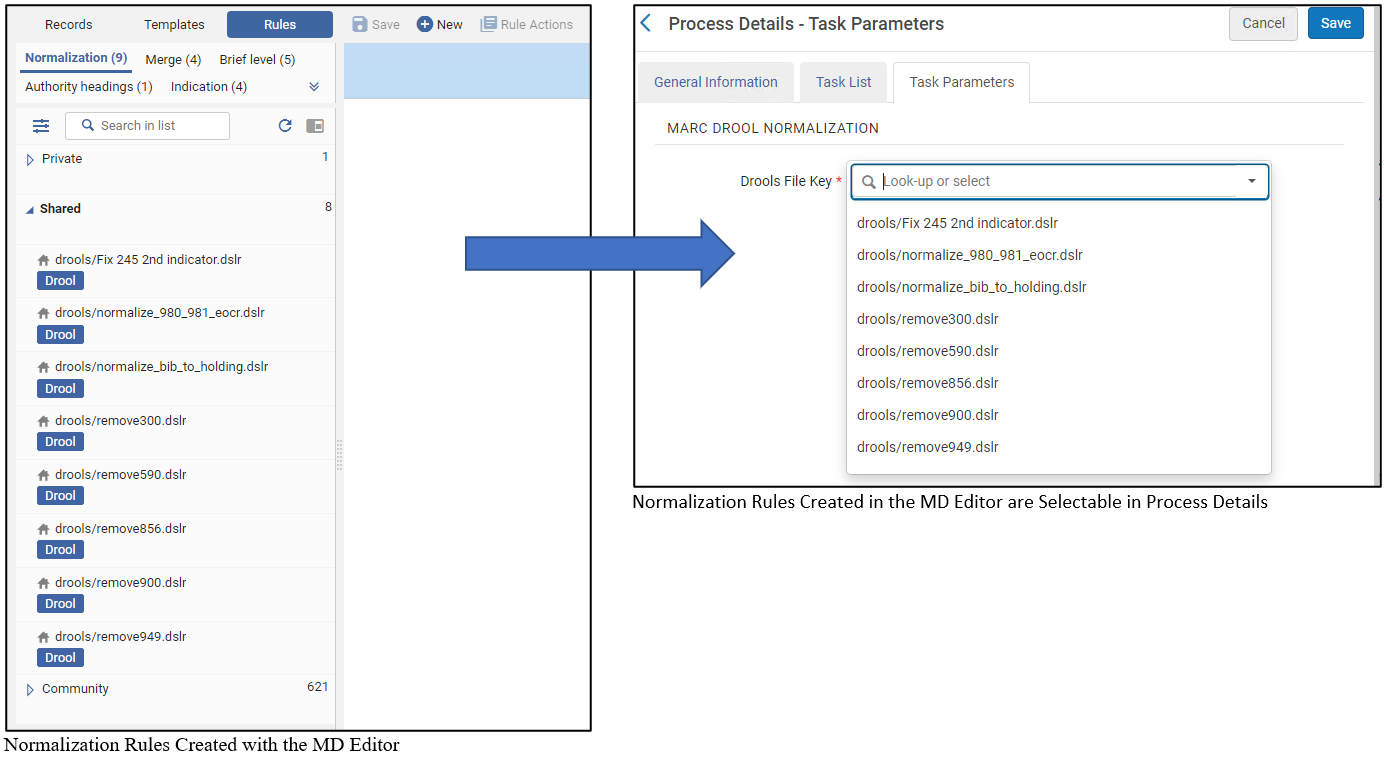 Para mais informações sobre a criação de regras de normalização, veja Trabalhando com Regras de Normalização. |
| MarcXSLNormalization | Selecione as regras de normalização a serem executadas. Processos de normalização usam como base as regras compartilhadas que já foram definidas e salvas no Editor de Metadados (consulte Trabalhando com Regras de Normalização). Regras de normalização privadas não podem ser usadas como em um processo de normalização.
 Para mais informações sobre a criação de regras de normalização, veja Trabalhando com Regras de Normalização. |
| MmsTagSuppressed | Executa uma tarefa que oculta/reexibe os registros bibliográficos da/na descoberta, de acordo com o valor selecionado True ou False (True para registros que serão ocultados da exibição no Primo e False para permitir que os registros sejam publicados no Primo). |
| MmsTagSyncExternal |
Executa uma tarefa que define a política de sincronização dos registros bibliográficos com o catálogo externo, de acordo com um dos seguintes valores selecionados:
|
| MmsTagSyncNationalCatalog | Executa uma tarefa que define a política de sincronização dos registros bibliográficos com o catálogo nacional, de acordo com um dos seguintes valores selecionados:
|
|
Selecione essa tarefa para definir a ordem dos subcampos de um campo específico durante a normalização. Após adicionar esta tarefa à página Detalhes do Processo - Adicionar Tarefas e selecionar Próximo, a seção Tarefa de Ordenação de Subcampos aparecerá, nela, você pode personalizar a ordem dos subcampos de um campo específico para até dez campos diferentes.
Tarefa de Ordenação de Subcampos
Quando existirem outros subcampos no campo, que não estão especificados na ordem, eles são anexados em sua ordem original após os subcampos ordenados. Todos os campos que não são personalizados para ordenação mantêm a ordem original dos subcampos. A personalização da ordem diferencia maiúsculas e minúsculas. As versões minúsculas e maiúsculas de uma letra são tratadas separadamente. |
|
|
UnimarcBibAdd005Task |
O campo 005 é adicionado somente ao salvar no Editor de MD. Para instituições usando SBN, veja Configurar a Tarefa UnimarcBibAdd005Task para SBN/UNIMARC para mais informações. |
| UnimarcBibClearEmptyFieldsTask | Este processo executa uma tarefa que exclui os campos bibliográficos vazios. |
| UnimarcBibReSequenceTask | Esse processo executa uma tarefa que reordena os campos bibliográficos na ordem adequada, por exemplo, 001, 100, 200 e assim por diante. Os campos entre 500 e 899 não são ordenados (ou são ordenados somente por centenas).
|
| UnimarcBibTag100OpenDateTask | Se o campo 100 existir, a data atual será colocada no início do 100 $a, nas posições 00-07, usando o formato AAAAMMDD. |
| UnimarcBibTag100Task | O Alma insere ou corrige automaticamente as datas nas posições 09-12 e 13-16 do campo UNIMARC 100, de acordo com a data inserida no UNIMARC 210 $d (e 210 $h, quando contém quatro dígitos consecutivos). Além disso, as datas do 210 $d são padronizadas. Para datas como 198? ou 19?, por exemplo, o Alma substitui os pontos de interrogação e os espaços por "-" (hifens). |
| Update originating system information | Use esta opção para configurar a Versão do Sistema de Origem usada para controle de versão ao importar registros com as opções Sobrepor ou Mesclar e Considerar Sistema de Origem ou Ignorar Sistema de Origem selecionadas para Quando Equivalente. Registros armazenados no sistema antes do release de setembro de 2015 não possuem informações da Versão do Sistema de Origem. O Alma oferece a funcionalidade de configurar essas informações usando um serviço de automação de processo com Atualizar informações do sistema de origem selecionado no Agrupamento de Lista de Processos. Para registros importados após o release de setembro de 2015, o Sistema de Origem e a Versão do Sistema de Origem são adicionados automaticamente. Ao processar registros existentes antes do release de setembro de 2015, esteja ciente de que a tarefa de normalização não modificará nenhum registro com link com a Área da Comunidade. Consulte o procedimento Para configurar a normalização para gerenciamento das informações do Sistema de Origem e da Versão do Sistema de Origem: para ver as etapas referentes à configuração de um processo usando Atualizar informações do sistema de origem. |
Configurar Normalização para Gerenciamento do Sistema de Origem
- Na página da Lista de Processos (Menu de Configuração > Recursos > Geral > Processos), selecione Adicionar Processo.
- Selecione as seguintes opções para os parâmetros identificados abaixo e clique em Próximo:
- Entidade de Negócio - Título bibliográfico
- Tipo - Normalização de Bibliográfico MARC 21 (ou outro tipo de opção, dependendo do seu ambiente)
- Complete a seção de Informações Gerais e selecione Próximo.
- Selecione Adicionar Tarefas e clique em Atualizar informações do sistema de origem.
- Selecione Adicionar e Fechar e clique Próximo.
- Selecione qualquer um dos seguintes parâmetros de acordo com as suas necessidades:Você deve especificar parâmetros associados para os parâmetros selecionados (se houver).
- Atualizar Sistema de Origem - O sistema de origem que você deseja identificar nos metadados do registro importado.
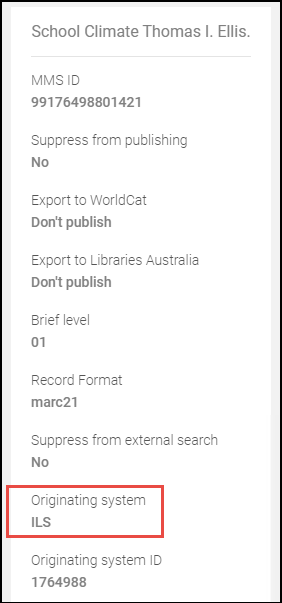 Sistema de Origem
Sistema de Origem - Atualizar Versão do Sistema de Origem - A data que você deseja armazenar nos metadados do registro. Essa data é usada quando você seleciona as opções Evitar Sobrepor/Mesclar no perfil de importação para processar equivalências de registros (veja Criar/Editar um Perfil de Importação: Perfil de Equivalência). O formato deste parâmetro de data é MM/DD/AAAA. O formato da Versão do Sistema de Origem é AAAAMMDDhhmmss.f (onde hhmmss.f equivale a horas, minutos, segundos e fração de segundo, e o formato de 24 horas é usado). Quando a normalização ocorre com este parâmetro especificado, o Alma insere AAAAMMDD000000.0. Zeros são inseridos para a porção hhmmss.f da Versão do Sistema de Origem.Ao usar a importação de metadados, o Alma extrai a data e a hora (formatada como AAAAMMDDhhmmss.f) do campo de controle 005 do registro importado para o campo Versão do Sistema de Origem. Veja na figura abaixo um exemplo do campo de controle 005 e o formato de data/hora:
 O processo de normalização atualiza o campo Versão do Sistema de Origem de acordo com a data informada ou selecionada no calendário do parâmetro Versão do Sistema de Origem. Quando é executado um serviço de Normalização de Bibliográfico MARC que usa um processo de normalização com uma data selecionada para o parâmetro Versão do Sistema de Origem, por exemplo, a data especificada é aplicada a todos os registros no conjunto selecionado para o serviço.
O processo de normalização atualiza o campo Versão do Sistema de Origem de acordo com a data informada ou selecionada no calendário do parâmetro Versão do Sistema de Origem. Quando é executado um serviço de Normalização de Bibliográfico MARC que usa um processo de normalização com uma data selecionada para o parâmetro Versão do Sistema de Origem, por exemplo, a data especificada é aplicada a todos os registros no conjunto selecionado para o serviço. - Atualizar Valores Existentes de Versão do Sistema de Origem - Se a versão do sistema de origem selecionada (acima) sobrescreverá qualquer versão existente. Se não selecionado, a versão existente permanecerá como está.
- Atualizar Sistema de Origem - O sistema de origem que você deseja identificar nos metadados do registro importado.
- Selecione Salvar.Para executar o processo que você acabou de criar para atualizar as informações de Versão do Sistema de Origem em um conjunto de registros, siga as etapas na página Executar Serviços Manuais em Conjuntos Definidos. Opcionalmente, você pode modificar/sobrescrever os parâmetros Sistema de Origem e/ou Versão do Sistema de Origem ao executar o serviço.
Editar Processos de Validação
- BIB MARC 21 - validação de equivalência - Define a forma de processamento da validação quando uma equivalência de registro bibliográfico é realizada durante o processo de importação ou no Editor de MD.
- BIB MARC 21 - validar ao salvar - Define a forma de processamento da validação ao importar registros MARC usando um perfil de importação, fazer catalogação de cópia por meio de um recurso externo (como WorldCat ou LoC) e salvar um registro bibliográfico no Editor de MD.
- Autoridade MARC 21 - validação de equivalência - Define a forma de processamento da validação quando uma equivalência de registro de autoridade é realizada durante o processo de importação ou no Editor de MD.
- Autoridade MARC 21 - validar ao salvar - Define a forma de processamento da validação ao importar registros MARC usando um perfil de importação, fazer catalogação de cópia por meio de um recurso externo e salvar um registro de autoridade no Editor de MD.
- Selecione Editar nas ações da linha do processo de validação que deseja editar na aba Processos de Validação da página Detalhes do Perfil (Menu de Configuração > Recursos > Catalogação > Configuração de Metadados e selecione o link de um perfil).
 Aba Processos de ValidaçãoA página Detalhes do Processo será aberta na aba Informações Gerais do processo de validação.
Aba Processos de ValidaçãoA página Detalhes do Processo será aberta na aba Informações Gerais do processo de validação. Aba de Informações Gerais do Processos de Validação
Aba de Informações Gerais do Processos de Validação -
Edite os detalhes de validação conforme necessário selecionando as abas do processo de validação (Informações gerais, Lista de Tarefas e Parâmetros da Tarefa) para acessar as informações que deseja modificar.Na aba Lista de Tarefas, as tarefas de validação descritas nas tabelas abaixo podem ser:
- Adicionadas usando o link Adicionar Tarefas
- Removidas da lista de tarefas existente usando a ação da linha Remover
- Priorizadas na lista de tarefas existente usando as setas para cima/para baixo para alterar a ordem das linhas
As tarefas de validação descritas nas tabelas Resumo das Tarefas de Validação de Configuração de Metadados de Bibliográficos MARC 21 e Resumo das Tarefas de Validação de Configuração de Metadados de Autoridades MARC 21 estão disponíveis para os processos de validação BIB MARC 21 - validação de equivalências e BIB MARC 21 - validar ao salvar; e para Autoridade MARC 21 - validação de equivalências e Autoridade MARC 21 - validar ao salvar, respectivamente.Resumo das Tarefas de Validação de Configuração de Metadados de Bibliográficos MARC 21 Tarefas de Validação Descrição Validation Recognized Fields MARC21 Valida todos os campos reconhecidos pelo perfil. Validation Mandatory MARC21 Valida a existência de campos obrigatórios. Validation Repeatable MARC21 Valida os campos repetíveis. Validation Fixed Fields Positions MARC21 Valida os dados legítimos no campo de controle. Validation Variable Fields MARC21 Valida os dados legítimos nos indicadores. Validation Recognized Sub-Fields MARC21 Valida todos os subcampos reconhecidos pelo perfil. Validation Mandatory Sub-Fields MARC21 Valida a existência de subcampos obrigatórios. Validation Repeatable Sub-Fields MARC21 Valida subcampos repetíveis. Marc21BibFindMatchesValidationTask Valida se existem equivalências para MARC 21 Bib. Validation vocabulary data Sub-Fields MARC21 Valida dados de vocabulário. Validating alternate graphic representation Valida descrições de um campo em outra escrita/alfabeto. Validate Bib_Heading authorized Valida se cabeçalhos bibliográficos são autorizados. Use esta tarefa para verificar se o número de chamada local é único em todos os registros bibliográficos no repositório.
Para essa tarefa, você pode especificar os seguintes parâmetros de tarefa (na aba Parâmetros da Tarefa): 090, 091, 092, 093, 094, 095, 096, 097, 098, 099 e 905.
 Validar Caráter Único do Número de Chamada
Validar Caráter Único do Número de ChamadaO padrão é que todos os campos 09X sejam especificados. Você também pode optar por adicionar o 905 à lista (que valida $s no 905).
Ao exibir toda a lista dropdown, selecione um valor para remover ou adicione a marca de verificação para indicar qual campo 09X você deseja que seja validado para caráter único.
Caso não sejam selecionados todos os campos 09X, a verificação de caráter único é feita para o mesmo campo 09X de outros registros bibliográficos. Portanto, se você selecionar o campo 093 na lista Campos BIB para validação de número de chamada, por exemplo, a verificação de validação faz uma comparação de todos os outros campos bibliográficos 093 no repositório para determinar se existem números de chamada duplicados.
Caso todos os campos 09X estejam selecionados, a verificação do caráter único é feita para qualquer campo 09X de outros registros bibliográficos. Assim, se o registro bibliográfico possuir um número de chamada local armazenado no campo 093, por exemplo, a verificação de validação faz uma comparação de todos os outros campos bibliográficos 09X (não apenas o campo 093) no repositório para determinar se existem números de chamada duplicados.
Como atalho, você pode clicar no x ao lado do campo 09X para removê-lo da lista.
Para mais informações, veja Como verificar o caráter único do número de chamada 090 ao salvar um registro no editor de metadados (.docx file).
Validate "Other Standard Number" check digit
Ao configurar o perfil Bibliográfico MARC21, selecione esta tarefa para validar os seguintes IDs de Outros Números Padrão no campo 024:
- UPC (1º indicador = 1)
- ISMN (1º indicador = 2)
- IAN (1º indicador = 3)
Após adicionar a tarefa de validação Validar dígito de verificação de “Outro Número Padrão” na aba Lista de Tarefas, selecione a aba Parâmetros da Tarefa e identifique os subcampos que deseja validar no campo 024. Ao especificar múltiplos subcampos, insira-os separados por uma vírgula e sem espaços.
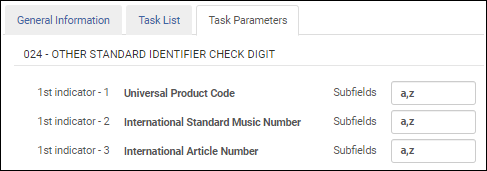 Parâmetros da Tarefa de Validação de Outro Número Padrão - MARC 21 / KORMARC
Parâmetros da Tarefa de Validação de Outro Número Padrão - MARC 21 / KORMARCValidate ISBN check digit
Selecione esta tarefa para validar o International Standard Book Number (ISBN).
Após adicionar a tarefa de validação Validar dígito de verificação de ISBN na aba Lista de Tarefas, selecione a aba Parâmetros da Tarefa e clique em Adicionar campos e subcampos para identificar os campos/subcampos que deseja validar. Ao especificar múltiplos subcampos, insira-os separados por uma vírgula e sem espaços.
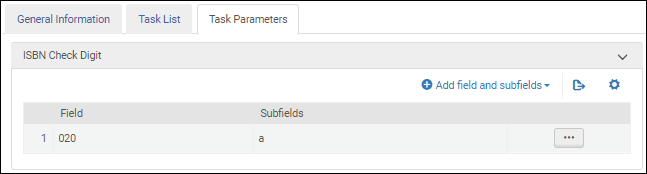 Parâmetros da Tarefa de Validação de ISBN - MARC 21 / KORMARC
Parâmetros da Tarefa de Validação de ISBN - MARC 21 / KORMARC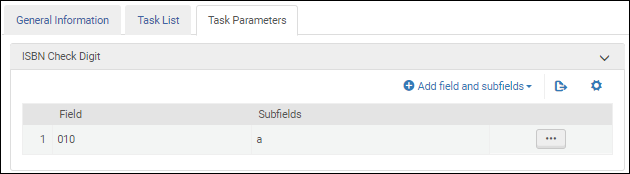 Parâmetros da Tarefa de Validação de ISBN - UNIMARC / CNMARC
Parâmetros da Tarefa de Validação de ISBN - UNIMARC / CNMARCValidate Empty Fields in New MARC21 Bibliographic (Também disponível para os perfis de configuração de metadados de bibliográficos KORMARC, UNIMARC e CNMARC.)
Após adicionar a tarefa de validação Validar Campos Vazios em Novo Bibliográfico MARC 21 à lista de tarefas, selecione a aba Parâmetros da Tarefa e identifique que os campos que você deseja validar estão vazios. 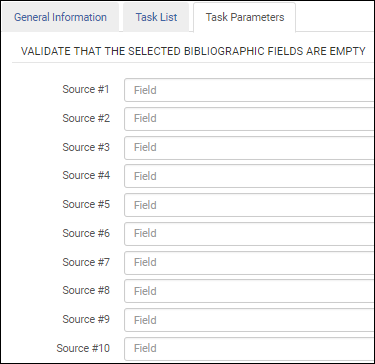 Campos para Validar como Vazios
Campos para Validar como VaziosPara configurar um erro especial ou mensagem de aviso para esta verificação de validação, você deve criar um perfil de exceção de validação. Veja Trabalhando com Perfis de Exceção de Validação para mais informações.
Essa verificação de validação é somente para novos registros, não para registros existentes que você está atualizando.
Para cada funcionalidade que utiliza o processo de validação (Editor de MD, API, importação, item de pedido de aquisição e catalogação rápida), uma mensagem de erro ou aviso é exibida quando a validação identifica que um campo especificado na aba Parâmetros da Tarefa não está vazio. No Editor de MD, por exemplo, as mensagens aparecem da seguinte forma quando o 009 está configurado como campo para verificação na aba Parâmetros da Tarefa:
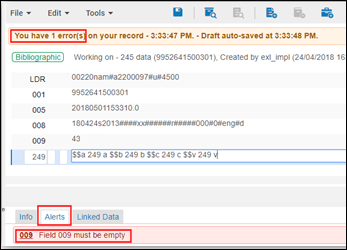 Mensagens de Validação - Campo Não Está Vazio
Mensagens de Validação - Campo Não Está VazioValidation Form of Material MARC21
Valida se o formato do material no campo 006 (posição 0) corresponde ao tipo de material no líder (LDR).
Validate ISSN check digit
Selecione esta tarefa para validar o International Standard Serial Number (ISBN).
Após adicionar a tarefa de validação Validar dígito de verificação de ISSN na aba Lista de Tarefas, selecione a aba Parâmetros da Tarefa e clique em Adicionar campos e subcampos para identificar os campos/subcampos que deseja validar. Ao especificar múltiplos subcampos, insira-os separados por uma vírgula e sem espaços.
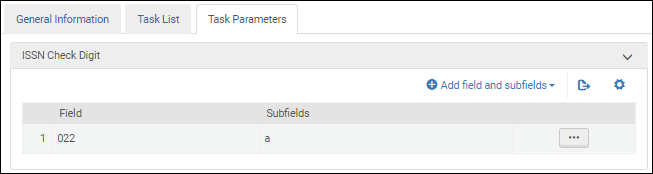 Parâmetros da Tarefa de Validação de ISSN - MARC 21 / KORMARC
Parâmetros da Tarefa de Validação de ISSN - MARC 21 / KORMARC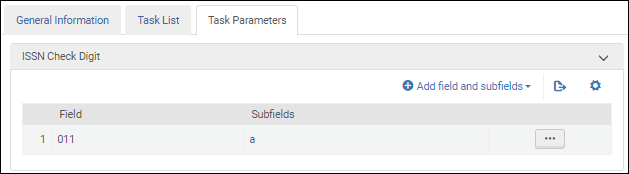 Parâmetros da Tarefa de Validação de ISSN - UNIMARC / CNMARC
Parâmetros da Tarefa de Validação de ISSN - UNIMARC / CNMARCValidate UPC check digit
Ao configurar o perfil Bibliográfico UNIMARC, selecione esta tarefa para validar o Universal Product Code (UPC).
Após adicionar a tarefa de validação Validar dígito de verificação de UPC na aba Lista de Tarefas, selecione a aba Parâmetros da Tarefa e clique em Adicionar campos e subcampos para identificar os campos/subcampos que deseja validar. Ao especificar múltiplos subcampos, insira-os separados por uma vírgula e sem espaços.
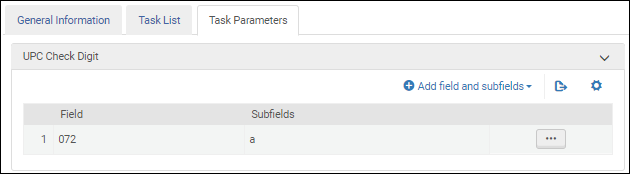 Parâmetros da Tarefa de Validação de Universal Product Code - UNIMARC / CNMARC
Parâmetros da Tarefa de Validação de Universal Product Code - UNIMARC / CNMARCValidate ISMN check digit
Ao configurar o perfil Bibliográfico UNIMARC, selecione esta tarefa para validar o International Standard Music Number (ISMN).
Após adicionar a tarefa de validação Validar dígito de verificação de ISMN na aba Lista de Tarefas, selecione a aba Parâmetros da Tarefa e clique em Adicionar campos e subcampos para identificar os campos/subcampos que deseja validar. Ao especificar múltiplos subcampos, insira-os separados por uma vírgula e sem espaços.
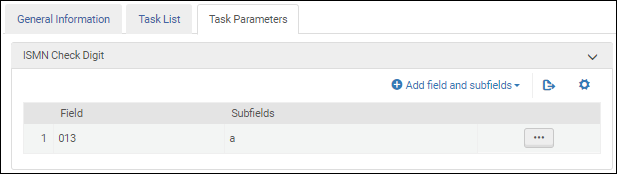 Parâmetros da Tarefa de Validação de International Standard Music Number - UNIMARC / CNMARC
Parâmetros da Tarefa de Validação de International Standard Music Number - UNIMARC / CNMARCApós adicionar a tarefa de validação Validate IAN check digit na aba Lista de Tarefas, selecione a aba Parâmetros da Tarefa e clique em Adicionar campos e subcampos para identificar os campos/subcampos que deseja validar. Ao especificar múltiplos subcampos, insira-os separados por uma vírgula e sem espaços.
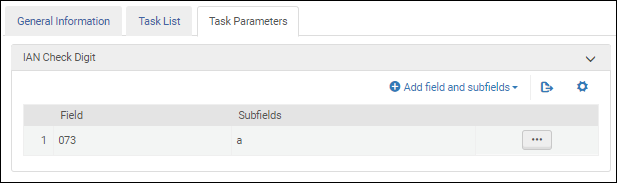 Parâmetros da Tarefa de Validação de International Article Number - UNIMARC / CNMARC
Parâmetros da Tarefa de Validação de International Article Number - UNIMARC / CNMARC - Ao terminar de modificar os Detalhes do Processo nas abas Informações Gerais, Lista de Tarefas e Parâmetros da Tarefa, selecione Salvar.
Trabalhando com Perfis de Exceção de Validação
- Importação de BIB MARC XML - Recomendamos que você selecione este perfil de exceção para processar dados inválidos enquanto são importados.
- Edição de Metadados de BIB MARC XML ao Salvar - Este perfil de exceção é usado ao fazer catalogação de cópias através de um recurso externo (como WorldCat ou LoC) e ao catalogar/salvar um registro bibliográfico no Editor de Metadados.
Diferentemente dos perfis de validação (veja Editar Processos de Validação), você pode definir um funcionamento padrão e exceções a este funcionamento. A seção superior da página é onde você especifica a Gravidade padrão para todos os problemas de validação encontrados no registro. Na seção inferior, você pode especificar exceções a esse padrão. Essas são as regras que você deseja tratar de maneira oposta ao padrão. Na captura de tela abaixo, como o padrão está definido como “Aviso”, tudo na lista de exceções será tratado como um erro, pois será a exceção ao padrão.
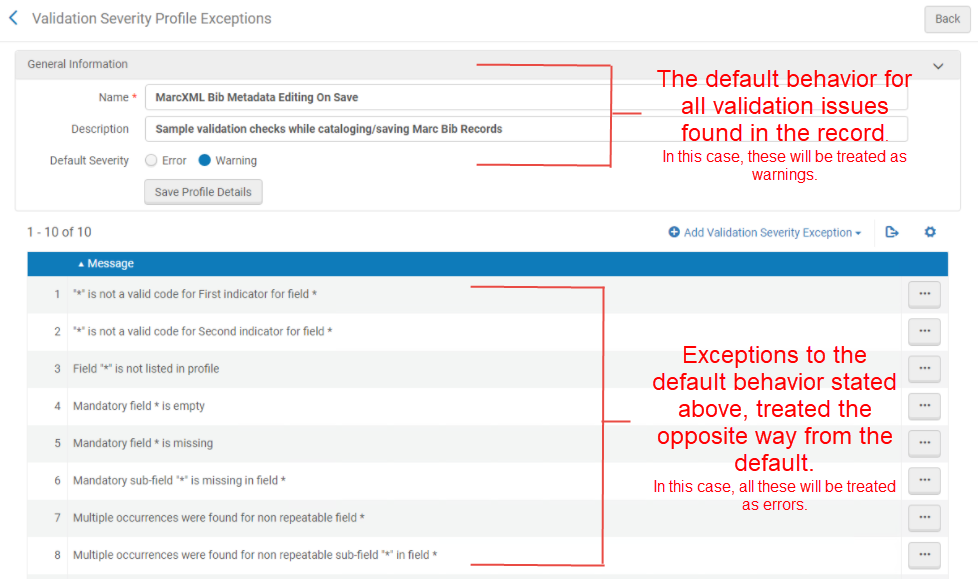
Nesta página, você também pode editar ou copiar os perfis existentes. Você pode excluir os perfis que você criou.
Adicionar um Perfil de Exceção de Validação
- Na página Detalhes do Perfil (Menu de Configuração > Recursos > Catalogação > Configuração de Metadados e selecione o link de um perfil), selecione a aba Lista de Perfis de Exceção de Validação.Selecione Adicionar Perfil de Gravidade de Validação.
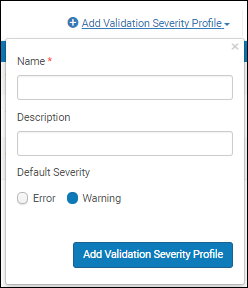 Para copiar um perfil de exceção de validação existente e modificá-lo para criar um novo, selecione a ação da linha Copiar e modifique o perfil duplicado para que atenda aos seus requisitos (veja Editar um Perfil de Exceção de Validação).
Para copiar um perfil de exceção de validação existente e modificá-lo para criar um novo, selecione a ação da linha Copiar e modifique o perfil duplicado para que atenda aos seus requisitos (veja Editar um Perfil de Exceção de Validação). - Insira o seguinte para o perfil de exceção de validação:
- Nome (obrigatório) e descrição do perfil de gravidade de validação que você deseja adicionar
- Selecione Erro ou Aviso para indicar a gravidade padrão. A gravidade padrão determina se as violações dos parâmetros de nível de campo definidos na aba Campos (por exemplo, obrigatório, não repetível) serão tratados como avisos (que podem ser sobrescritos) ou como erros (que devem ser resolvidos).
- Selecione Adicionar Perfil de Gravidade de Validação. O perfil será adicionado à lista de Perfis de Exceção de Validação. Veja Editar um Perfil de Exceção de Validação para informações sobre como adicionar uma mensagem ao seu perfil de exceção de validação.
Editar um Perfil de Exceção de Validação
- Na aba Lista de Perfis de Exceção de Validação da página Detalhes do Perfil (Menu de Configuração > Recursos > Catalogação > Configuração de Metadados e selecione o link de um perfil), selecione a ação da linha Editar no perfil de exceção de validação que você deseja atualizar.
- Na área Informações Gerais, faça alterações no nome, na descrição ou na gravidade padrão, conforme necessário.
- Na área Mensagem, selecione a ação da linha Excluir para excluir mensagens que não deseja mais.
- Selecione Adicionar Exceção de Gravidade de Validação e selecione uma mensagem de exceção de validação na lista dropdown Mensagem.
A sintaxe das mensagens na lista dropdown Mensagens não pode ser configurada. - Selecione Adicionar Exceção de Gravidade de Validação.
- Selecione Salvar Detalhes do Perfil e clique em Voltar.
Outras Configurações
- Selecionar uma Regra de Nível Reduzido (veja Definir a Regra de Nível Reduzido Padrão na Configuração de Metadados)
- Selecione parâmetros para processar determinados campos de uma maneira específica ao salvar registros (veja Parâmetros de Outras Configurações)
Parâmetros de Outras Configurações
- Desabilitar exclusão de 003 - Selecione este parâmetro para manter o conteúdo do campo 003 ao salvar registros. Quando este parâmetro não está selecionado, o funcionamento padrão ao salvar um registro é excluir o campo 003 após concatenar seu conteúdo com o ID do MMS do campo 001 para criar um ID como (OCoLC)35397863, que é colocado no campo 035.
- Excluir geração de 035 baseado em ID do MMS - Selecione esta opção para desativar a geração automática do campo 035 que concatena o conteúdo do campo 003 com o ID do MMS do campo 001 ao salvar registros.
- Gerar 035 apenas de 001 (somente perfis de configuração de metadados bibliográficos e de autoridades UNIMARC) - Selecione esta opção para criar um campo 035 a partir do conteúdo do campo 001 (ID do MMS) ao salvar registros.
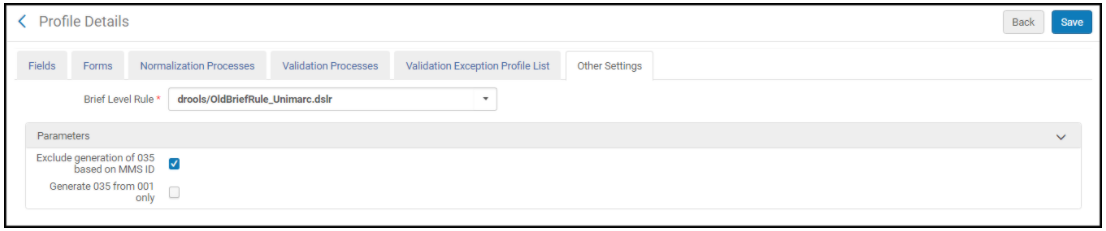 Aba Outras Configurações na Configuração de Metadados para UNIMARC
Aba Outras Configurações na Configuração de Metadados para UNIMARC - Adicionar código da descrição de um campo em outra escrita/alfabeto - Use este parâmetro para adicionar ou omitir a indicação de idioma da escrita vinculada ao $6 quando o 880 for criado. Quando você seleciona este parâmetro, o indicador de idioma da escrita é adicionado a $6 no campo 880. Veja Trabalhando com Campos 880 de Link em Registros Bibliográficos para mais informações.
Trabalhando com Normalização e Validação de Campos UNIMARC
- Selecione o link Bibliográfico UNIMARC na página da Lista de Configuração de Metadados (Menu de Configuração > Recursos > Catalogação > Configuração de Metadados)). A página Detalhes do Perfil será aberta.
- Selecione a aba Processos de Normalização. Os seguintes processos de normalização padrão aparecem na aba Processos de Normalização:
- BIB UNIMARC - Normalização Inicial
- BIB UNIMARC - Normalizar ao Salvar
- BIB UNIMARC - Reordenar
- BIB UNIMARC - Reordenar e Limpar campos vazios
-
Clique em Editar na lista de ações da linha de um dos processos de normalização e selecione a aba Lista de Tarefas para ver as tarefas UNIMARC oferecidas.Veja Configurar a Tarefa UnimarcBibAdd005Task para SBN/UNIMARC para mais informações.
- Ao concluir, selecione Salvar.
- Selecione o link Bibliográfico UNIMARC na página da Lista de Configuração de Metadados (Menu de Configuração > Recursos > Catalogação > Configuração de Metadados)). A página Detalhes do Perfil será aberta na aba Campos.
- Localize um dos campos 9XX.
- Selecione Personalizar na lista de ações da linha para visualizar os subcampos e indicadores disponíveis para personalização.
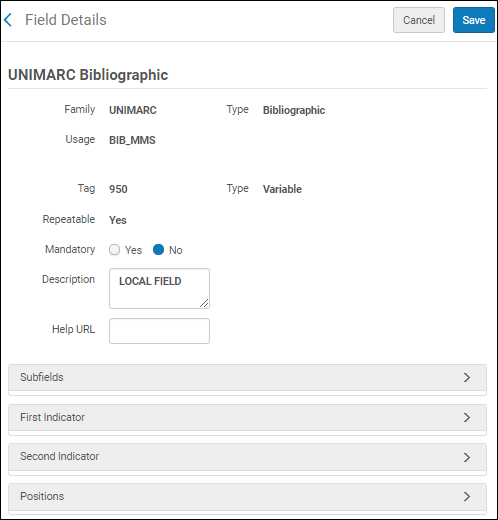 Detalhes do Campo UNIMARC
Detalhes do Campo UNIMARC - Expanda as seções Subcampos, Primeiro Indicador e Segundo Indicador para visualizar as opções que podem ser personalizadas.
- Selecione o link Bibliográfico UNIMARC na página da Lista de Configuração de Metadados (Menu de Configuração > Recursos > Catalogação > Configuração de Metadados)). A página Detalhes do Perfil será aberta na aba Campos.
- Filtre a aba Campos selecionando 1XX: Bloco de Informações Codificadas.
- Para o campo 100, selecione Ver na lista de ações da linha. A página Detalhes do Campo será aberta.
- Expanda a seção Posições para visualizar as posições sendo validadas.As seguintes validações de posição foram adicionadas para UNIMARC:
- Data Inserida no Arquivo
- Tipo de Data de Publicação
- Data de Publicação 1
- Data de Publicação 2
- Ao terminar, selecione Voltar até retornar para a página Lista de Configuração de Metadados.
Gerenciar Registros de Autoridades UNIMARC Locais
- Na página da Lista de Configuração de Metadados (Menu de Configuração > Recursos > Catalogação > Configuração de Metadados), selecione Adicionar Autoridade Local. A pop-up Adicionar Autoridade Local será aberta.
- Complete os parâmetros necessários para o perfil de autoridade local UNIMARC.
- Nome - Insira o nome do vocabulário que deseja exibir na página Registro da Autoridade Local para o perfil.
- Código - Digite o nome do código de vocabulário que você deseja exibir ao configurar o perfil de importação, por exemplo.
- Família - Selecione UNIMARC na lista dropdown.
- Tipo - Selecione um dos seguintes tipos na lista dropdown:
- Assunto
- Nome
- Nomes e Assuntos
- Classificação
- Prefixo de ID Direto - Insira o prefixo do ID, se houver.
- Multilíngue - Selecione Sim ou Não na lista dropdown.
- Selecione Adicionar e Fechar. O registro de autoridade local que você criou aparece na lista da página Registro de Autoridade Local.
- Selecione Salvar. Seu perfil de autoridade local aparecerá na página Lista de Configuração de Metadados.
- Selecione o link Autoridade UNIMARC para abrir a página Detalhes do Perfil e configurar campos, normalização e validação, de maneira semelhante ao MARC 21.
- Ao terminar de fazer alterações nos detalhes do perfil, selecione Implantar.
Trabalhando com Campos, Normalização e Validação de KORMARC
- Abra a página Configuração de Metadados (Configuração > Recursos > Catalogação > Configuração de Metadados).
- Selecione o link Bibliográfico KORMARC. A página Detalhes do Perfil será aberta.
- Selecione a aba Processos de Normalização. Os seguintes processos de normalização padrão aparecem na aba Processos de Normalização:
- BIB KORMARC - Normalizar ao Salvar
- BIB KORMARC - Reordenar
- BIB KORMARC - Reordenar e Limpar campos vazios
- Clique em Editar na lista de ações da linha de um dos processos de normalização e selecione a aba Lista de Tarefas para ver as tarefas oferecidas para KORMARC.
- Ao concluir, selecione Salvar.
Trabalhando com Campos, Normalização e Validação de CNMARC
- Abra a página Configuração de Metadados (Configuração > Recursos > Catalogação > Configuração de Metadados).
- Selecione o link Bibliográfico CNMARC. A página Detalhes do Perfil será aberta.
- Selecione a aba Processos de Normalização. Os seguintes processos de normalização padrão aparecem na aba Processos de Normalização:
- BIB CNMARC - Normalização Inicial
- BIB CNMARC - Normalizar ao Salvar
- BIB CNMARC - Normalizar ao Buscar em Z39.50/SRU
- BIB CNMARC - Reordenar
- BIB CNMARC - Reordenar e Limpar campos vazios
- Clique em Editar na lista de ações da linha de um dos processos de normalização e selecione a aba Lista de Tarefas para ver as tarefas oferecidas para CNMARC. Veja na tabela Opções da Lista de Tarefas uma explicação das tarefas de normalização.
- Ao concluir, selecione Salvar.
Trabalhando com Campos, Normalização e Validação de MODS
- Abra a página Configuração de Metadados (Configuração > Recursos > Catalogação > Configuração de Metadados).
- Selecione o link MODS. A página Detalhes do Perfil será aberta.
- Selecione a aba Processos de Normalização. Os seguintes processos de normalização padrão aparecem na aba Processos de Normalização:
- Adicionar Bibliográfico MODS à Coleção
- Normalização de Bibliográfico MODS ao Salvar
- Ocultar registros BIB em MODS da descoberta
- Clique em Editar na lista de ações da linha de um dos processos de normalização e selecione a aba Lista de Tarefas para ver as tarefas oferecidas para MODS.
- Selecione Adicionar Tarefas para adicionar uma tarefa ao processo. A tabela abaixo lista as tarefas de MODS disponíveis:
Tarefa Descrição ModsDroolNormalization Selecione as regras de normalização a serem executadas na aba Parâmetros da Tarefa. addBibToCollectionNormalizationTask Adiciona o registro bibliográfico a uma coleção MmsTagSuppressed Configura a marcação de Oculto de MODS do MMS Tarefa de Migração de Handles Copia os Handles dos metadados do registro bibliográfico para o campo de Identificador Handle do registro Atualizar Identificador de Registro com ID do MMS Atualiza o elemento recordIdentifier com o ID do MMS. Marque a caixa de seleção Alteração de Registro em um Elemento recordIdentifier para registrar a alteração no elemento recordinfoNote do recordIdentifier. - Selecione as tarefas que você deseja adicionar.
- Ao terminar, selecione Adicionar e Fechar e clique em Salvar.
Trabalhando com Campos, Normalização e Validação de Dublin Core
- Abra a página Configuração de Metadados (Configuração > Recursos > Catalogação > Configuração de Metadados).
- Selecione o link Dublin Core Qualificado. A página Detalhes do Perfil será aberta.
- Selecione a aba Processos de Normalização. Os seguintes processos de normalização padrão aparecem na aba Processos de Normalização:
- Adicionar BIB à coleção
- BIB DC Qualificado - normalizar ao salvar
- BIB Dublin Core Qualificado - normalizar ao buscar em Z39.50/SRU
- Clique em Editar na lista de ações da linha de um dos processos de normalização e selecione a aba Lista de Tarefas para ver as tarefas oferecidas para Dublin Core.
- Ao concluir, selecione Salvar.
Trabalhando com Perfis de Aplicação DC
- No Editor de MD, ao adicionar campos a um registro Dublin Core (Recursos > Catalogação > Abrir Editor de Metadados)).
- No campo Formato do Registro, ao adicionar uma representação (Recursos > Adicionar Representação Digital).
- No campo Formato do Registro, ao adicionar uma nova coleção (Recursos > Gerenciar Coleções).
- No campo Formato Destino, ao configurar perfis de importação (Recursos > Gerenciar Perfis de Importação).
- No campo Formatos de registros bibliográficos a serem incluídos, ao executar um serviço para Exportar Títulos Digitais (Admin > Executar um Serviço).
- Nas áreas onde você configura os metadados que aparecem no Alma:
- Nos Índices de Busca, onde você configura os campos que podem ser buscados no repositório do Alma (Configuração > Recursos > Configuração de Busca > Índices de Busca).
- Nos Metadados de Perfis de Entrega, onde você configura os campos de metadados que são exibidos ao visualizar conteúdo digital no Visualizador Digital (Configuração > Serviços ao Usuário > Metadados de Perfis de Entrega).
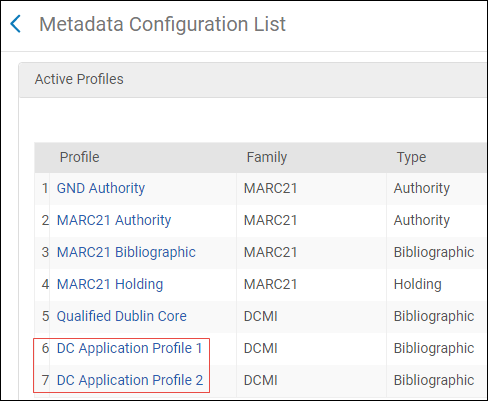
Perfis de Aplicação DC - Aba de Informações Gerais
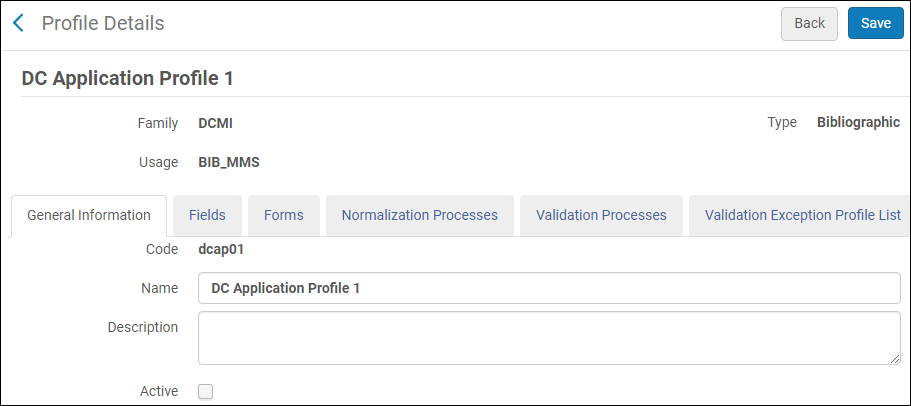
Adicionar Campos a Perfis de Aplicação DC
- Padrão - adiciona um campo de DC qualificado padrão. Aparecerá o seguinte:
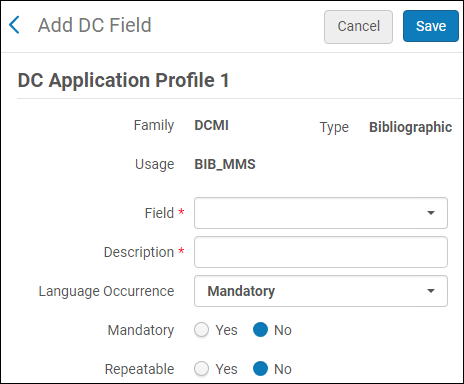 Adicionar Campo Padrão
Adicionar Campo Padrão- Na lista dropdown Campo, selecione um campo de DC qualificado.
- Insira uma descrição para o campo.
- Selecione uma ocorrência de idioma.
- Selecione se deseja que o campo seja obrigatório: Sim/Não.
- Selecione se deseja que o campo seja repetível. Sim/Não.
- Local - adiciona um campo DC local. Aparecerá o seguinte:
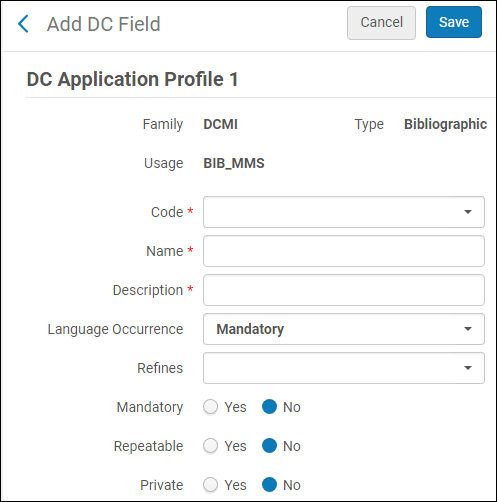 Adicionar Campo Local
Adicionar Campo Local- No campo Código, selecione um código para o campo DC local.
- Insira um nome para o campo DC local.
- Insira uma descrição para o campo DC local.
- Selecione uma ocorrência de idioma.
- No campo Refinar, você pode selecionar um campo DC simples que conterá o valor do campo local quando for exportado.
- Selecione se deseja que o campo seja obrigatório: Sim/Não.
- Selecione se deseja que o campo seja repetível. Sim/Não.
- Selecione se deseja que o campo seja privado. Sim/Não. Se você selecionar Sim, o campo não será exportado (mas será indexado).
- Um total de 50 campos locais podem ser adicionados em todos os perfis nos quais é possível configurar campos locais (DCAP1, DCAP2 e ETD).
- Configure cada campo local apenas uma vez em cada perfil, ou seja, não repita o mesmo código de campo local em mais de um perfil.
Trabalhando com o Perfil de Autoridade GND
- Índices de busca que facilitam a localização de registros GND (veja a seção Mapeamento de Índice de Busca de Autoridades GND)
- Definições de campo/subcampo que auxiliam na catalogação
- Todos os campos GND definidos, incluindo definições obrigatórias
- Vocabulários controlados de GND
- Regras de normalização específicas
Trabalhando com Perfis de Coleções Físicas MARC 21
- Campos
- Processos de Normalização
- Processos de Validação
- Lista de Perfis de Exceção de Validação
Controlar a Exibição de e o Acesso a Autoridades Globais no Editor de MD
- Gerenciado LocalmenteA coluna Gerenciado Localmente permite que você identifique quais vocabulários de autoridades você deseja que sejam exibidos no Editor de MD. Para isso, você pode habilitar ou desabilitar o vocabulário nesta coluna.
- Gerenciado na ComunidadeA coluna Gerenciado na Comunidade identifica os vocabulários que são mantidos na Área da Comunidade. Esta coluna é somente para fins informacionais. Não há opção para habilitar ou desabilitar a linha de vocabulário nesta coluna.
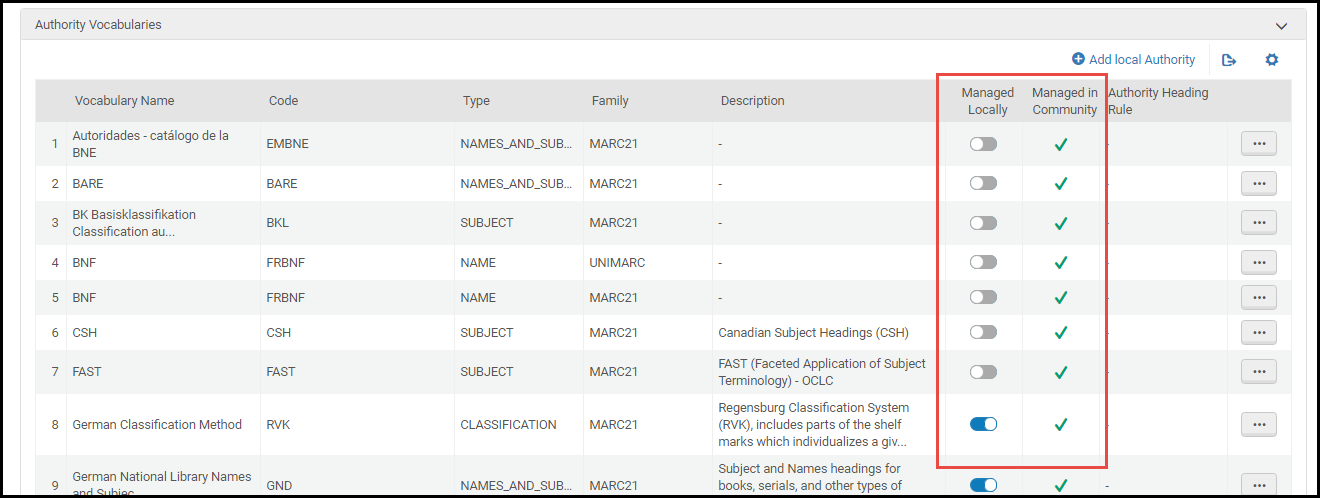
- Abas Modelos e Registros do Editor de MD.
- Opções de registro Arquivo > Novo no Editor de MD.
- A lista de opções dropdown do parâmetro Código do vocabulário na página Detalhes do Perfil de Importação
- Abra a página Lista de Configuração de Metadados (Menu de Configuração > Recursos > Catalogação > Configuração de Metadados). A página Lista de Configuração de Metadados aparecerá.A lista de opções Arquivo > Novo do Editor de MD exibirá as opções de vocabulário identificadas como Gerenciadas Localmente na configuração de metadados.
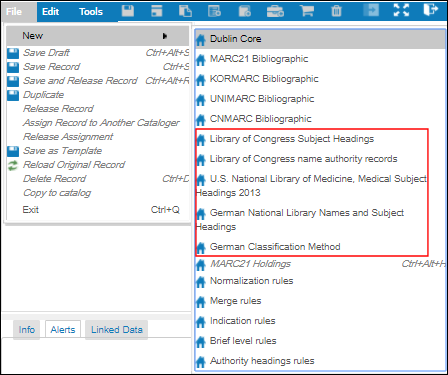 Opções de Vocabulários de Autoridades no Editor de MD
Opções de Vocabulários de Autoridades no Editor de MD - Habilite os vocabulários na coluna Gerenciado Localmente para identificar que você deseja que eles apareçam no Editor de MD (e no Perfil de importação).
Configurar Registro de Vocabulário Controlado
- Administrador de Catálogo
- Administrador Geral do Sistema
- Crie um vocabulário controlado.
- Atribua o vocabulário controlado a um subcampo MARC 21 específico.
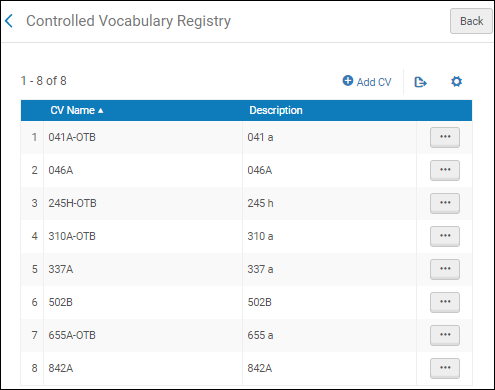
- Visualizar detalhes de um vocabulário controlado (selecione Ver na lista de ações da linha)
- Adicionar um vocabulário controlado (veja Adicionar/Editar um Vocabulário Controlado)
- Adicionar ou excluir valores de código de vocabulário controlado (veja Adicionar/Editar um Vocabulário Controlado)
- Restaurar um vocabulário controlado out-of-the-box modificado (selecione Restaurar na lista de ações da linha)
- Excluir um vocabulário controlado adicionado por você (selecione Excluir na lista de ações da linha)
Adicionar/Editar um Vocabulário Controlado
- Na página Registro de Vocabulário Controlado (Menu de Configuração > Recursos > Catalogação > Registro de Vocabulário Controlado), selecione Adicionar CV. A página Detalhes do Vocabulário Controlado será aberta.
- Insira um nome e uma descrição.Esse nome e essa descrição aparecem na página Registro de Vocabulário Controlado e na lista dropdown de opções para Selecionar Vocabulário Controlado ao atribuir um vocabulário controlado a um subcampo MARC 21 no perfil de configuração de metadados. Veja a Etapa 4 de Editar Campos, acima. Observe que, somente após atribuir um vocabulário controlado a um subcampo MARC 21, esse vocabulário poderá ser usado no Editor de MD, conforme mostrado na Etapa 4 abaixo.
- Após adicionar pelo menos um nome de vocabulário controlado, selecione Salvar para salvar alterações adicionais feitas à descrição.
- Na área Adicionar novo valor, insira um código e uma descrição. Observe que o código pode conter espaços ou caracteres especiais, mas não pode conter um delimitador de subcampo.O código inserido é o termo que será validado ou oferecido como uma opção ao inserir um registro no Editor de MD.
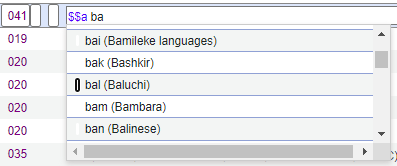 Exemplo de Vocabulário ControladoNo exemplo acima, os códigos inseridos aparecem primeiro na linha e a descrição aparece entre parênteses à direita dos códigos.A descrição do código inserido no registro do CV pode oferecer informações adicionais sobre o termo que você inseriu.
Exemplo de Vocabulário ControladoNo exemplo acima, os códigos inseridos aparecem primeiro na linha e a descrição aparece entre parênteses à direita dos códigos.A descrição do código inserido no registro do CV pode oferecer informações adicionais sobre o termo que você inseriu. - Selecione Adicionar. O valor do código é adicionado à lista de registros de vocabulário controlado.
- Repita as etapas 3 e 4 para adicionar qualquer valor de código adicional (termos).
- Selecione Excluir ao lado de qualquer valor de código para excluí-lo. Um aviso aparecerá se você tentar excluir um valor de código que foi originalmente incluído em um vocabulário out-of-the-box.
- Selecione Cancelar para retornar à página Registro de Vocabulário Controlado.
- Na página Registro de Vocabulário Controlado (Menu de Configuração > Recursos > Catalogação > Registro de Vocabulário Controlado), selecione Ações > Configurar ou Ações > Editar. A página Detalhes do Vocabulário Controlado será aberta.
- Prossiga com as etapas descritas no procedimento acima, começando na etapa 3.
Configurar Registro de Vocabulário Controlado - Formulários
- Administrador de Catálogo
- Administrador Geral do Sistema
- Na página Registro de Vocabulário Controlado - Formulários (Menu de Configuração > Recursos > Catalogação > Registro de Vocabulário Controlado - Formulários), selecione Adicionar CV. A página Detalhes do Vocabulário Controlado será aberta.
- Insira um nome e uma descrição. Esse nome e essa descrição aparecerão na página Registro de Vocabulário Controlado - Formulários e na lista dropdown de opções do campo Vocabulário ao configurar Formulários.
- Na página Registro de Vocabulário Controlado - Formulários, selecione o vocabulário.
- Selecione Adicionar Linha.
- Insira um código, uma descrição e selecione um valor padrão, se desejar. Essa descrição será o termo oferecido aos usuários como uma opção para o campo.
- Selecione Adicionar Linha .
- Adicione outras linhas para adicionar valores adicionais ao vocabulário.
Configurar Listas de Números de Autores
- Administrador de Catálogo
- Administrador Geral do Sistema
Configurar Listas de Números de Autores Padrões
- cutter_three_figure_cn.txt
- cutter_three_figure_kor.txt
- lee_jai_chul_1.txt
- lee_jai_chul_2.txt
- lee_jai_chul_3.txt
- lee_jai_chul_4.txt
- lee_jai_chul_5.txt
- lee_jai_chul_6.txt
- lee_jai_chul_7.txt
- lee_jai_chul_8.txt
- Na tabela de mapeamento Listas de Números de Autores (Menu de Configuração > Recursos > Catalogação > Listas de Números de Autores), selecione a ação Personalizar na linha que contém a tabela de mapeamento de número do autor que você deseja usar. Para mais informações sobre tabelas de mapeamento, veja Tabelas de Mapeamento.
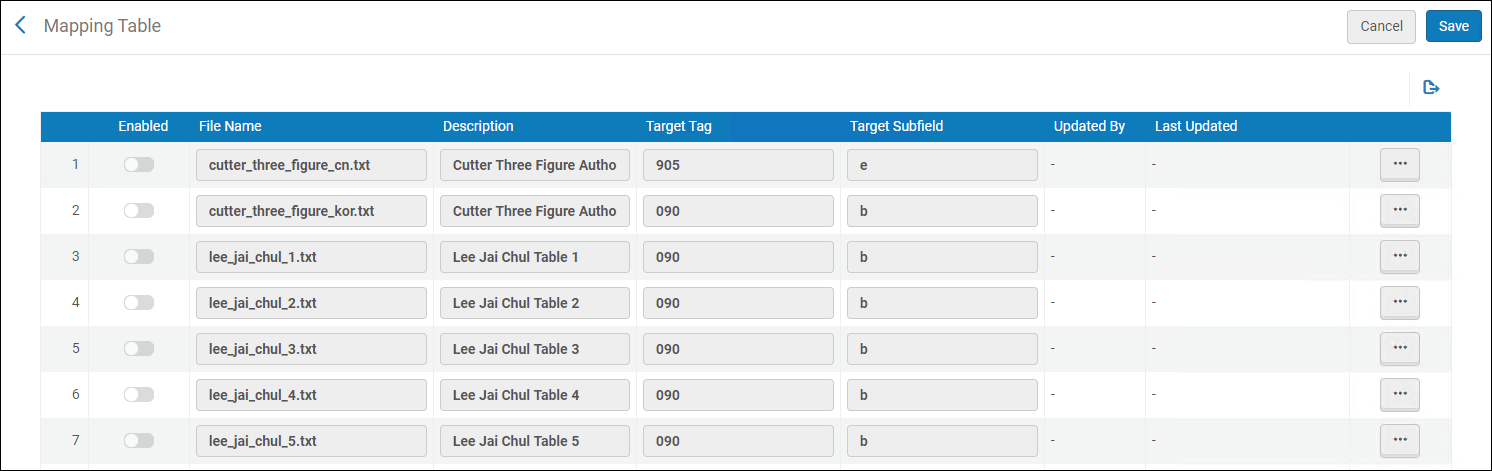 Página da Tabela de Mapeamento de Listas de Números de Autores
Página da Tabela de Mapeamento de Listas de Números de Autores - Confirme se as opções Etiqueta Destino e Subcampo Destino estão personalizadas de acordo com os seus requisitos. Faça alterações, se necessário.
- Selecione Salvar.
Lógica do Método Lee Jai Chul
O método Lee Jai Chul é implementado no Alma usando a seguinte lógica:
- Espera-se que o nome de autor coreano esteja no campo em que o cursor está posicionado. Se nenhum nome for encontrado, o número de autor não é gerado.
- O primeiro caractere Hangul do nome do autor é armazenado e o segundo é dividido em Hangul Jamo usando uma tabela de consoantes e vogais Hangul (com dois ou três Jamo por Hangul, como 도 > ㄷ e ㅗ). Se o primeiro caractere do nome do autor for um dos sobrenomes mais populares, o código da tabela de mapeamento para o primeiro Jamo (consoante) e o segundo Jamo (vogal) será concatenado. Caso contrário, o código da tabela de mapeamento é extraído para o primeiro Jamo.
- O número do autor gerado é uma expressão resultante da manipulação do primeiro e do segundo caracteres Hangul descritos no marcador anterior. Esta expressão é colocada no campo/subcampo identificado na configuração das Listas de Números de Autores.
- O número do autor pode ser alterado pelo catalogador após sua geração.
- Se o parâmetro definido pela Ex Libris para o método Lee Jai Chul (para sobrenomes de autores) contiver um asterisco (*), todos os nomes serão considerados os mais populares.
Esta lógica tem as seguintes exceções:
- Quando a 5ª, 6ª ou 8ª tabelas do método Lee Jai Chul são usadas e se o primeiro Jamo for ㄱ, o segundo Jamo será codificado independentemente do primeiro caractere ser um dos sobrenomes mais populares. Por exemplo, ao usar a 5ª tabela, 추경석 > 추14 (não “추1”).
- Se o código numérico do primeiro Jamo tiver dois dígitos, não há necessidade de atribuir um código ao segundo. Por exemplo, ao usar a 2ª tabela, 정필모 > 정84.
- Para casos de nomes de autores separados por vírgula, a vírgula e o espaço após ela são copiados para o número gerado. Por exemplo, ao usar a 5ª tabela, 맨, 마가레트 > 맨, 3.
- Quando a tarefa para distinção do número de chamada definida pelo usuário no processo de validação ao salvar é configurada (veja Coleção Física MARC 21 - validar ao salvar), uma verificação de duplicação é executada para buscar por um número de autor idêntico em todo o repositório. Se uma duplicata for encontrada, o sistema exibirá uma mensagem para o catalogador.
- Algumas tabelas possuem dependências que são levadas em consideração. Por exemplo, ao usar a 3ª tabela:
- 3 v ㅏ -ㄱㄷㅊ 1Isso significa que, se o valor do primeiro Jamo não for ㄱ, ㄷ ou ㅊ, o código do segundo Jamo ㅏ será 1.
- 3 v ㅓ ㄱㄷ 3Isso significa que, se o valor do primeiro Jamo for ㄱ ou ㄷ, o código do segundo Jamo ㅏ será 3.
- 3 v ㅏ -ㄱㄷㅊ 1
Configurar Transliteração Personalizada para Geração da Lista de Números de Autores
- Hangul (em pontos de código hexadecimais)
- Hangul Romanizado
- Descrição do caractere
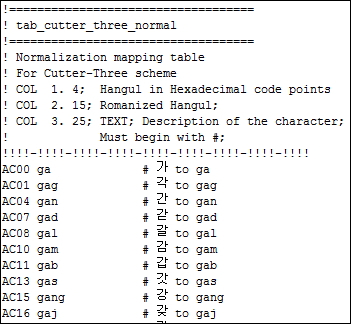
- Selecione a opção de configuração Tabela de Transliteração Local para Geração do Número do Autor (Menu de Configuração > Recursos > Catalogação > Tabela de Transliteração Local para Geração do Número do Autor). A página local_transliteration_author_number.txt aparecerá.
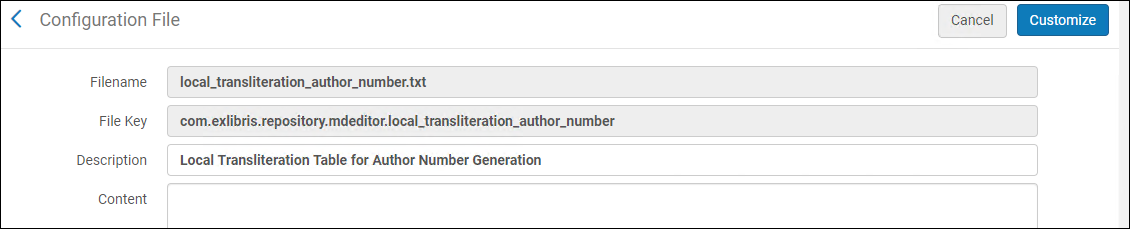 Página local_transliteration_author_number.txt
Página local_transliteration_author_number.txt - Copie/cole seu arquivo de transliteração personalizado no espaço fornecido para Conteúdo.
- Selecione Salvar.
Nível de Catalogação Padrão Aplicado a Novos Registros Criados por Importação de Metadados
Sempre que um novo registro é criado a partir do arquivo de entrada, o seu nível do catalogador será o padrão, ou o nível "00" se nenhum padrão estiver definido.
Recomendamos definir um valor padrão na configuração "Nível de Permissão do Catalogador”. Veja Permissões de Catalogação para mais informações.
Configurar Níveis de Catalogação para Contribuição em Autoridades Gerenciadas Externamente
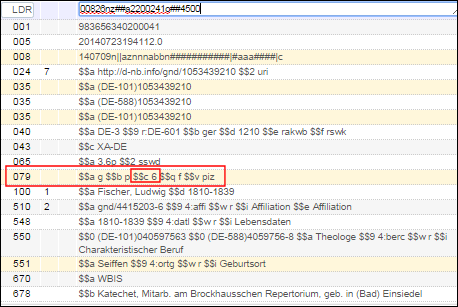
- Na tabela de mapeamento Nível do Catalogador para Código de Vocabulário (Menu de Configuração > Recursos > Catalogação > Mapeamento de Nível de Catalogação para Autoridade Externa), selecione Adicionar Linha para mapear um nível de catalogação do Alma para um nível de catalogação do sistema externo.
- Selecione um dos níveis de catalogação do Alma. Os níveis de catalogação são determinados pela configuração do Nível de Permissão do Catalogador. Veja Permissões de Catalogação para mais informações.
- Insira um dos níveis de catalogação do sistema externo a ser mapeado para o nível de catalogação do Alma que você selecionou.
- Selecione True ou False para indicar se o mapeamento que você está criando para o nível é o padrão.Como a tabela de mapeamento permite especificar relações de vários-para-vários, você precisa indicar qual é o mapeamento padrão.
- Selecione o vocabulário relevante.As opções atuais são GND, BARE e NLI.
- Selecione Adicionar Linha.
Se você precisar alterar um mapeamento, selecione a ação Excluir no mapeamento que deseja alterar e crie um novo. - Ao terminar de fazer as alterações na configuração, selecione Salvar ou Salvar e Distribuir. Veja Gerenciamento Central de Tabelas de Configuração para mais informações, incluindo uma explicação sobre como Interromper Gerenciamento na Rede.
Configurar Múltiplos Pontos de Acesso para Campos CNMARC 6XX
- Selecione Configuração de Cabeçalhos Múltiplos 6XX para CNMARC na seção Catalogação da configuração de Gerenciamento de Recursos (Menu de Configuração > Recursos > Catalogação > Configuração de Cabeçalhos Múltiplos 6XX para CNMARC). A tabela de mapeamento de Categoria CNMARC 6XX aparecerá. Para mais informações sobre tabelas de mapeamento, veja Tabelas de Mapeamento.
- Selecione Adicionar Linha, insira o campo 6XX, sua descrição e clique em Adicionar Linha no campo 6XX que deseja segmentar.
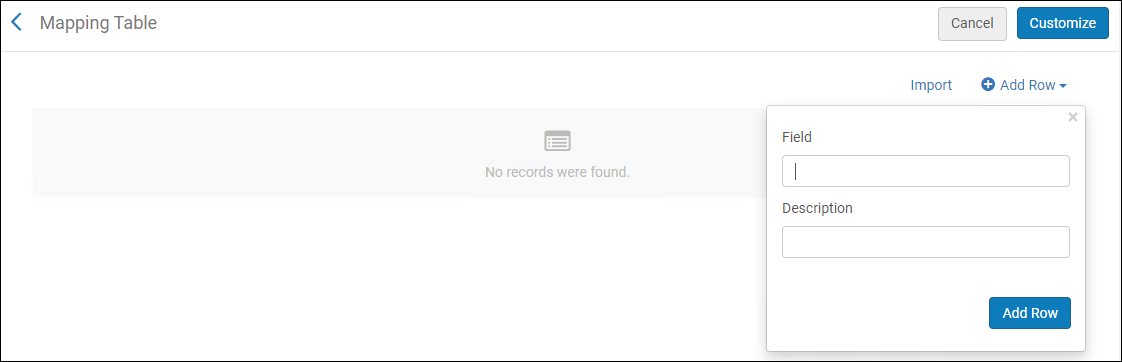 Campo CNMARC 6XX Adicionado
Campo CNMARC 6XX Adicionado - Repita a etapa 2 para todos os campos 6XX que deseja adicionar à tabela de mapeamento de Categoria CNMARC 6XX.
- Ao terminar de adicionar os campos 6XX, selecione Personalizar.
Configurar Múltiplos Pontos de Acesso para UNIMARC
- Selecione Configuração de ID para Múltiplas Autoridades UNIMARC na seção Catalogação da configuração de Gerenciamento de Recursos (Menu de Configuração > Recursos > Catalogação > Configuração de ID para Múltiplas Autoridades UNIMARC). A lista de campos UNIMARC 6XX controlados por múltiplos registros de autoridades é exibida. Para mais informações sobre tabelas de mapeamento, veja Tabelas de Mapeamento.
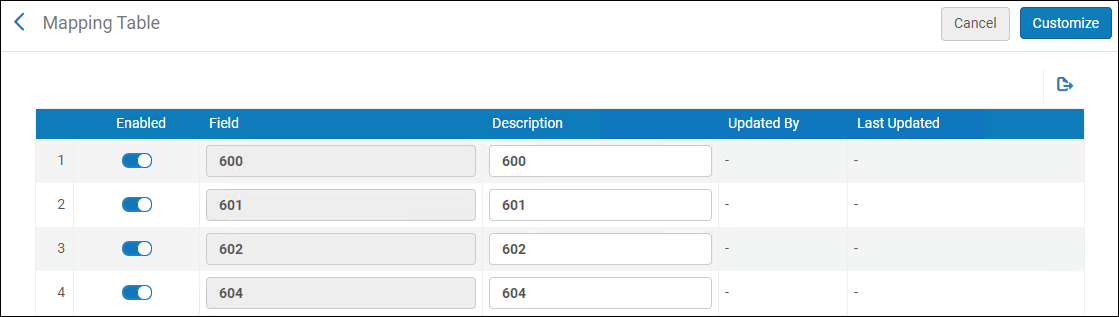 Campos UNIMARC 6XX
Campos UNIMARC 6XX - Habilite ou desabilite os campos 6XX que deseja usar para identificação de múltiplas autoridades e modifique o campo Descrição de acordo com a sua preferência.
- Ao terminar, selecione Personalizar.
Configuração de MARC Slim
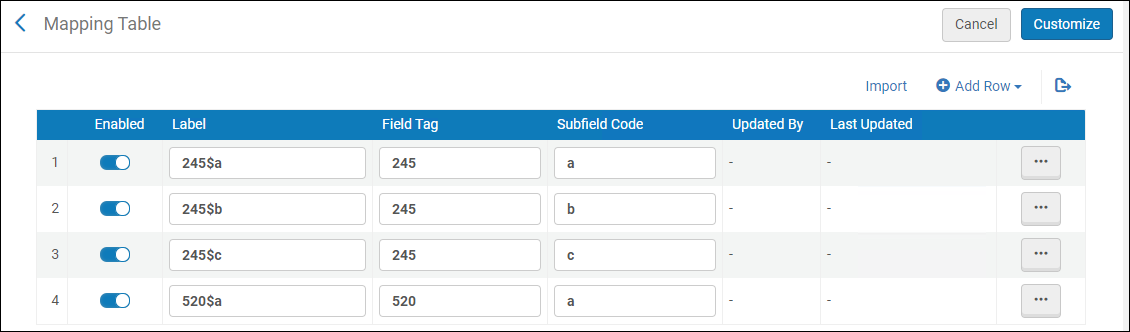
Mapeamento do Tipo de Material do DCMI
Você pode mapear os Tipos de Material do Alma para tipos DCMI nos campos dc:type e dcterms:type. Para isso, abra a Tabela de Mapeamento do Tipo de Material do DCMI em Menu de Configuração > Recursos > Catalogação > Mapeamento do Tipo de Material do DCMI. Para mais informações sobre tabelas de mapeamento, veja Tabelas de Mapeamento.